コンテナー化された Red Hat Ceph を持つオーバークラウドのデプロイ
director でコンテナー化された Red Hat Ceph クラスターをデプロイして使用する設定
概要
第1章 はじめに
Red Hat OpenStack Platform director は、オーバークラウド と呼ばれるクラウド環境を作成します。director は、Red Hat Ceph Storage (director で作成した Ceph Storage クラスターおよび既存の Ceph Storage クラスターの両方) との統合を含む、オーバークラウドの追加機能を設定することができます。
本ガイドでは、オーバークラウドと共にコンテナー化された Red Hat Ceph Storage クラスターをデプロイする手順について説明します。director は、ceph-ansible パッケージで提供される Ansible Playbook を使用して、コンテナー化された Ceph クラスターをデプロイします。director は、クラスターの設定およびスケーリング操作も管理します。
OpenStack のコンテナー化されたサービスに関する詳細は、『 director のインストールと 使用方法』の「CLI ツールを使用した基本的なオーバークラウド の設定」を参照してください。
1.1. Ceph Storage の概要
Red Hat Ceph Storage は、優れたパフォーマンス、信頼性、スケーラビリティーを提供するように設計された、分散型のデータオブジェクトストアです。非構造化データに対応しており、クライアントが新しいタイプのオブジェクトインターフェースと従来のインターフェースを同時に使用できる分散型のオブジェクトストアは、今後のストレージのあるべき姿です。すべての Ceph デプロイメントの中核となる Ceph Storage クラスターは、複数の種類のデーモンで構成されますが、主要なデーモンは以下の 2 つになります。
- Ceph OSD (Object Storage Daemon)
- Ceph OSD は、Ceph クライアントの代わりにデータを格納します。また、Ceph OSD は Ceph ノードの CPU とメモリーを使用して、データの複製、リバランス、復旧、監視、レポート作成を実行します。
- Ceph Monitor
- Ceph monitor は、ストレージクラスターの現在の状態を含む Ceph Storage クラスターのマッピングのマスターコピーを管理します。
Red Hat Ceph Storage に関する詳細は、『Red Hat Ceph Storage Architecture Guide』を参照してください。
1.2. 要件
本ガイドは 、『director のインストール と使用方法』ガイドの補足情報を提供します。
オーバークラウドと共にコンテナー化された Ceph Storage クラスターをデプロイする前に、お使いの環境に以下の設定が含まれている必要があります。
- Red Hat OpenStack Platform director をインストールしたアンダークラウドホスト。「 director のインストール 」を参照してください。
- Red Hat Ceph Storage に推奨される追加のハードウェア。推奨されるハードウェアの詳細は、『Red Hat Ceph Storage Hardware Guide』を参照してください。
Ceph Monitor サービスは、オーバークラウドのコントローラーノードにインストールされるので、パフォーマンスの問題を避けるために十分なリソースを提供する必要があります。お使いの環境のコントローラーノードが、最低でも 16 GB のメモリーおよび Ceph monitor データ用にソリッドステートドライブ (SSD) ストレージを使用するようにしてください。中/大容量の Ceph ストレージでは、Ceph monitor データ用に少なくとも 500 GB のストレージを確保してください。クラスターが不安定になった際の levelDB サイズの増大を防ぐためには、この容量が必要です。
Red Hat OpenStack Platform director を使用して Ceph Storage ノードを作成する場合は、以下の要件に注意してください。
1.2.1. Ceph Storage ノードの要件
Ceph Storage ノードは、Red Hat OpenStack Platform 環境でオブジェクトストレージを提供する役割を果たします。
- 配置グループ (PG)
- デプロイメントの規模によらず、動的で効率的なオブジェクトの追跡を容易に実施するために、Ceph では配置グループが使用されています。OSD の障害やクラスターのリバランスの際には、Ceph は配置グループおよびその内容を移動または複製することができるので、Ceph クラスターは効率的にリバランスおよび復旧を行うことができます。director が作成するデフォルトの配置グループ数が常に最適とは限らないので、実際の要件に応じて正しい配置グループ数を計算することが重要です。配置グループの計算ツールを使用して、正しい配置グループ数を計算することができます (Placement Groups (PGs) per Pool Calculator を参照)。
- プロセッサー
- Intel 64 または AMD64 CPU 拡張機能をサポートする 64 ビット x86 プロセッサー。
- メモリー
- 一般的には、OSD ホスト毎に 16 GB の RAM をベースとし、さらに OSD デーモン毎に 2 GB の RAM を追加することを推奨します。
- ディスクのレイアウト
サイズはストレージ要件によって異なります。Red Hat では、Ceph Storage ノードの構成には、以下のレイアウト例に示すように 3 つ以上のディスクを含めることを推奨します。
-
/dev/sda: ルートディスク。director は、主なオーバークラウドイメージをディスクにコピーします。ディスクに最小 40 GB の空きディスク領域があることを確認します。 -
/dev/sdb: ジャーナルディスク。このディスクは、Ceph OSD ジャーナル向けにパーティションに分割されます。たとえば、/dev/sdb1、/dev/sdb2、および/dev/sdb3のようになります。ジャーナルディスクは、通常システムパフォーマンスの向上に役立つソリッドステートドライブ (SSD) です。 /dev/sdc以降: OSD ディスク。ストレージ要件で必要な数のディスクを使用します。注記Red Hat OpenStack Platform director は
ceph-ansibleを使用しますが、Ceph Storage ノードのルートディスクへの OSD インストールには対応しません。したがって、サポートされる Ceph Storage ノードには少なくとも 2 つのディスクが必要になります。
-
- ネットワークインターフェースカード
- 最小 1 枚の 1 Gbps ネットワークインターフェースカード (ただし、Red Hat では実稼働環境の場合には最低でも NIC を 2 枚使用することを推奨)。タグ付けされた VLAN トラフィックを委譲する場合や、ボンディングインターフェース向けには、追加のネットワークインターフェースを使用します。Red Hat では、特に大量のトラフィックを提供する OpenStack Platform 環境を構築する場合には、ストレージノードに 10 Gbps インターフェースを使用することを推奨しています。
- 電源管理
- 各コントローラーノードには、Intelligent Platform Management Interface (IPMI) 機能などのサポート対象の電源管理インターフェースがサーバーのマザーボードに搭載されている必要があります。
1.3. 関連資料
/usr/share/openstack-tripleo-heat-templates/environments/ceph-ansible/ceph-ansible.yaml 環境ファイルの設定により、director は ceph-ansible プロジェクトから提供される Playbook を使用します。これらの Playbook はアンダークラウドの /usr/share/ceph-ansible/ にインストールされます。特に以下のファイルには、Playbook により適用されるすべてのデフォルト設定が含まれています。
-
/usr/share/ceph-ansible/group_vars/all.yml.sample
ceph-ansible は Playbook を使用してコンテナー化された Ceph Storage をデプロイしますが、デプロイメントをカスタマイズするためにこれらのファイルを編集しないでください。その代わりに、heat 環境ファイルを使用して、これらの Playbook により設定されるデフォルトを上書きしてください。ceph-ansible Playbook を直接編集すると、デプロイメントは失敗します。
Playbook コレクションの詳細は、このプロジェクトのドキュメント (http://docs.ceph.com/ceph-ansible/master/) を参照してください。
また、コンテナー化された Ceph Storage 向けに director により適用されるデフォルト設定について詳しく知るには、/usr/share/openstack-tripleo-heat-templates/deployment/ceph-ansible の heat テンプレートを参照してください。
これらのテンプレートを理解するには、環境ファイルおよび heat テンプレートが director でどのように機能するかを熟知している必要があります。「 Heat テンプレートの理解 」および「 環境ファイル」を 参照してください。
最後に、OpenStack のコンテナー化されたサービスに関する詳細は、『 director のインストールと 使用方法』の「CLI ツールを使用した基本的なオーバークラウド の設定」を参照してください。
第2章 オーバークラウドノードの準備
このシナリオのすべてのノードは、電源管理に IPMI を使用したベアメタルシステムです。director は Red Hat Enterprise Linux 8 イメージを各ノードにコピーするため、これらのノードにはオペレーティングシステムは必要ありません。また、これらのノード上の Ceph Storage サービスはコンテナー化されています。イントロスペクションおよびプロビジョニングのプロセスの間、director はプロビジョニングネットワークを介して各ノードと通信します。すべてのノードは、ネイティブの VLAN を通じてこのネットワークに接続されます。
2.1. Ceph Storage ノードのディスクのクリーニング
Ceph Storage OSD およびジャーナルのパーティションには GPT ディスクラベルが必要です。これは、Ceph OSD サービスをインストールする前に Ceph Storage 上の追加のディスクを GPT に変換する必要があることを意味します。director が GPT ラベルをディスクに設定できるようにするには、ディスクからすべてのメタデータを削除する必要があります。
以下の設定をお使いの /home/stack/undercloud.conf ファイルに追加すると、director がデフォルトでディスクのメタデータをすべて削除するように設定できます。
clean_nodes=true
このオプションでは、Bare Metal Provisioning サービスが追加のステップを実行してノードを起動し、ノードが available に設定されるたびにディスクのクリーニングを実行します。このプロセスでは、初回のイントロスペクションが終了して、各デプロイメントが開始する前に電源サイクルがもう 1 つ追加されます。Bare Metal Provisioning サービスは wipefs --force --all コマンドを使用してクリーニングを実行します。
このオプションを設定したら、openstack undercloud install コマンドを実行して、この設定変更を有効にします。
wipefs --force --all コマンドにより、ディスク上の全データおよびメタデータが削除されますが、Secure Erase は実行されません。Secure Erase には非常に長い時間がかかります。
2.2. ノードの登録
ノードインベントリーファイル (instackenv.json) を JSON 形式で director にインポートし、director がノードと通信できるようにします。このインベントリーファイルには、director がノードを登録するのに使用できるハードウェアおよび電源管理の情報が含まれています。
{
"nodes":[
{
"mac":[
"b1:b1:b1:b1:b1:b1"
],
"cpu":"4",
"memory":"6144",
"disk":"40",
"arch":"x86_64",
"pm_type":"ipmi",
"pm_user":"admin",
"pm_password":"p@55w0rd!",
"pm_addr":"192.0.2.205"
},
{
"mac":[
"b2:b2:b2:b2:b2:b2"
],
"cpu":"4",
"memory":"6144",
"disk":"40",
"arch":"x86_64",
"pm_type":"ipmi",
"pm_user":"admin",
"pm_password":"p@55w0rd!",
"pm_addr":"192.0.2.206"
},
{
"mac":[
"b3:b3:b3:b3:b3:b3"
],
"cpu":"4",
"memory":"6144",
"disk":"40",
"arch":"x86_64",
"pm_type":"ipmi",
"pm_user":"admin",
"pm_password":"p@55w0rd!",
"pm_addr":"192.0.2.207"
},
{
"mac":[
"c1:c1:c1:c1:c1:c1"
],
"cpu":"4",
"memory":"6144",
"disk":"40",
"arch":"x86_64",
"pm_type":"ipmi",
"pm_user":"admin",
"pm_password":"p@55w0rd!",
"pm_addr":"192.0.2.208"
},
{
"mac":[
"c2:c2:c2:c2:c2:c2"
],
"cpu":"4",
"memory":"6144",
"disk":"40",
"arch":"x86_64",
"pm_type":"ipmi",
"pm_user":"admin",
"pm_password":"p@55w0rd!",
"pm_addr":"192.0.2.209"
},
{
"mac":[
"c3:c3:c3:c3:c3:c3"
],
"cpu":"4",
"memory":"6144",
"disk":"40",
"arch":"x86_64",
"pm_type":"ipmi",
"pm_user":"admin",
"pm_password":"p@55w0rd!",
"pm_addr":"192.0.2.210"
},
{
"mac":[
"d1:d1:d1:d1:d1:d1"
],
"cpu":"4",
"memory":"6144",
"disk":"40",
"arch":"x86_64",
"pm_type":"ipmi",
"pm_user":"admin",
"pm_password":"p@55w0rd!",
"pm_addr":"192.0.2.211"
},
{
"mac":[
"d2:d2:d2:d2:d2:d2"
],
"cpu":"4",
"memory":"6144",
"disk":"40",
"arch":"x86_64",
"pm_type":"ipmi",
"pm_user":"admin",
"pm_password":"p@55w0rd!",
"pm_addr":"192.0.2.212"
},
{
"mac":[
"d3:d3:d3:d3:d3:d3"
],
"cpu":"4",
"memory":"6144",
"disk":"40",
"arch":"x86_64",
"pm_type":"ipmi",
"pm_user":"admin",
"pm_password":"p@55w0rd!",
"pm_addr":"192.0.2.213"
}
]
}手順
-
インベントリーファイルを作成したら、そのファイルを stack ユーザーのホームディレクトリーに保存します (
/home/stack/instackenv.json)。 stack ユーザーを初期化し、続いて
instackenv.jsonインベントリーファイルを director にインポートします。$ source ~/stackrc $ openstack overcloud node import ~/instackenv.json
openstack overcloud node importコマンドは、インベントリーファイルをインポートし、各ノードを director に登録します。- カーネルと ramdisk イメージを各ノードに割り当てます。
$ openstack overcloud node configure <node>
director でのノードの登録、設定が完了しました。
2.3. 手動によるプロファイルへのノードのタグ付け
各ノードの登録後、ハードウェアを検査して、ノードを特定のプロファイルにタグ付けする必要があります。プロファイルタグを使用してノードをフレーバーに照合してから、フレーバーをデプロイメントロールに割り当てます。
新規ノードを検査してタグ付けするには、以下の手順を実施します。
ハードウェアのイントロスペクションをトリガーして、各ノードのハードウェア属性を取得します。
$ openstack overcloud node introspect --all-manageable --provide
-
--all-manageableオプションを使用して、管理状態にあるノードのみをイントロスペクションします。ここでは、すべてのノードが管理状態にあります。 --provideオプションは、イントロスペクション後に全ノードをactiveの状態にリセットします。重要このプロセスが正常に完了したことを確認します。ベアメタルノードの場合には、通常 15 分ほどかかります。
-
ノード一覧を取得して UUID を把握します。
$ openstack baremetal node list
各ノードの
properties/capabilitiesパラメーターに profile オプションを追加して、ノードを特定のプロファイルに手動でタグ付けします。profileオプションを追加すると、適切なプロファイルにノードをタグ付けします。注記手動でのタグ付けの代わりに、Automated Health Check (AHC) ツールを使用し、ベンチマークデータに基づいて、多数のノードに自動でタグ付けします。
たとえば、標準的なデプロイメントには、
control、compute、およびceph-storageの 3 つのプロファイルが含まれます。以下のコマンドを入力して、3 つのノードを各プロファイルにタグ付けします。$ openstack baremetal node set 1a4e30da-b6dc-499d-ba87-0bd8a3819bc0 --property capabilities="profile:control,boot_option:local" $ openstack baremetal node set 6faba1a9-e2d8-4b7c-95a2-c7fbdc12129a --property capabilities="profile:control,boot_option:local" $ openstack baremetal node set 5e3b2f50-fcd9-4404-b0a2-59d79924b38e --property capabilities="profile:control,boot_option:local" $ openstack baremetal node set 484587b2-b3b3-40d5-925b-a26a2fa3036f --property capabilities="profile:compute,boot_option:local" $ openstack baremetal node set d010460b-38f2-4800-9cc4-d69f0d067efe --property capabilities="profile:compute,boot_option:local" $ openstack baremetal node set d930e613-3e14-44b9-8240-4f3559801ea6 --property capabilities="profile:compute,boot_option:local" $ openstack baremetal node set da0cc61b-4882-45e0-9f43-fab65cf4e52b --property capabilities="profile:ceph-storage,boot_option:local" $ openstack baremetal node set b9f70722-e124-4650-a9b1-aade8121b5ed --property capabilities="profile:ceph-storage,boot_option:local" $ openstack baremetal node set 68bf8f29-7731-4148-ba16-efb31ab8d34f --property capabilities="profile:ceph-storage,boot_option:local"
ヒントCeph MON サービスおよび Ceph MDS サービス用のノードのタグ付けに使用できる新しいカスタムプロファイルを設定することも可能です。「3章専用ノード上での Ceph サービスのデプロイ」を参照してください。
2.4. マルチディスククラスターのルートディスクの定義
ノードで複数のディスクが使用されている場合には、director はプロビジョニング時にルートディスクを特定する必要があります。たとえば、ほとんどの Ceph Storage ノードでは、複数のディスクが使用されます。デフォルトのプロビジョニングプロセスでは、director はルートディスクにオーバークラウドイメージを書き込みます。
以下のプロパティーを定義すると、director がルートディスクを特定するのに役立ちます。
-
model(文字列): デバイスの ID -
vendor(文字列): デバイスのベンダー -
serial(文字列): ディスクのシリアル番号 -
hctl(文字列): SCSI のホスト、チャンネル、ターゲット、Lun -
size(整数):デバイスのサイズ (GB 単位) -
wwn(文字列): 一意のストレージ ID -
wwn_with_extension(文字列): ベンダー拡張子を追加した一意のストレージ ID -
wwn_vendor_extension(文字列): 一意のベンダーストレージ ID -
rotational(ブール値): 回転式デバイス (HDD) には true、そうでない場合 (SSD) には false -
name(文字列): デバイス名 (例: /dev/sdb1)
name プロパティーは、永続デバイス名が付いたデバイスにのみ使用します。他のデバイスのルートディスクを設定する際に、name を使用しないでください。この値は、ノードのブート時に変更される可能性があります。
シリアル番号を使用してルートデバイスを指定するには、以下の手順を実施します。
手順
各ノードのハードウェアイントロスペクションからのディスク情報を確認します。以下のコマンドを実行して、ノードのディスク情報を表示します。
(undercloud) $ openstack baremetal introspection data save 1a4e30da-b6dc-499d-ba87-0bd8a3819bc0 | jq ".inventory.disks"
たとえば、1 つのノードのデータで 3 つのディスクが表示される場合があります。
[ { "size": 299439751168, "rotational": true, "vendor": "DELL", "name": "/dev/sda", "wwn_vendor_extension": "0x1ea4dcc412a9632b", "wwn_with_extension": "0x61866da04f3807001ea4dcc412a9632b", "model": "PERC H330 Mini", "wwn": "0x61866da04f380700", "serial": "61866da04f3807001ea4dcc412a9632b" } { "size": 299439751168, "rotational": true, "vendor": "DELL", "name": "/dev/sdb", "wwn_vendor_extension": "0x1ea4e13c12e36ad6", "wwn_with_extension": "0x61866da04f380d001ea4e13c12e36ad6", "model": "PERC H330 Mini", "wwn": "0x61866da04f380d00", "serial": "61866da04f380d001ea4e13c12e36ad6" } { "size": 299439751168, "rotational": true, "vendor": "DELL", "name": "/dev/sdc", "wwn_vendor_extension": "0x1ea4e31e121cfb45", "wwn_with_extension": "0x61866da04f37fc001ea4e31e121cfb45", "model": "PERC H330 Mini", "wwn": "0x61866da04f37fc00", "serial": "61866da04f37fc001ea4e31e121cfb45" } ]openstack baremetal node set --property root_device=コマンドを実行して、ノードのルートディスクを設定します。ルートディスクを定義するのに最も適切なハードウェア属性値を指定します。(undercloud) $ openstack baremetal node set --property root_device=’{“serial”:”<serial_number>”}' <node-uuid>たとえば、ルートデバイスをシリアル番号が
61866da04f380d001ea4e13c12e36ad6の disk 2 に設定するには、以下のコマンドを実行します。
(undercloud) $ openstack baremetal node set --property root_device='{"serial": "61866da04f380d001ea4e13c12e36ad6"}' 1a4e30da-b6dc-499d-ba87-0bd8a3819bc0+
各ノードの BIOS を設定して、選択したルートディスクからのブートを含めるようにします。最初にネットワークからのブートを試み、次にルートディスクからのブートを試みるように、ブート順序を設定します。
director は、ルートディスクとして使用する特定のディスクを把握します。openstack overcloud deploy コマンドを実行すると、director はオーバークラウドをプロビジョニングし、ルートディスクにオーバークラウドのイメージを書き込みます。
2.5. overcloud-minimal イメージの使用による Red Hat サブスクリプションエンタイトルメントの使用回避
デフォルトでは、プロビジョニングプロセス中 director はルートディスクに QCOW2 overcloud-full イメージを書き込みます。overcloud-full イメージには、有効な Red Hat サブスクリプションが使用されます。ただし、overcloud-minimal イメージを使用して、たとえばベア OS をプロビジョニングすることもできます。この場合、他の OpenStack サービスは使用されないので、サブスクリプションエンタイトルメントは消費されません。
この典型的なユースケースは、Ceph デーモンのみを持つノードをプロビジョニングする場合です。この場合や類似のユースケースでは、overcloud-minimal イメージのオプションを使用して、有償の Red Hat サブスクリプションが限度に達するのを避けることができます。overcloud-minimal イメージの取得方法についての情報は、「オーバークラウド ノードのイメージの取得 」を参照してください。
Red Hat OpenStack Platform のサブスクリプションには Open vSwitch (OVS) が含まれますが、overcloud-minimal イメージを使用する場合には、OVS 等のコアサービスは利用できません。Ceph Storage ノードをデプロイするのに OVS は必要ありません。'ovs_bond' を使用してボンディングを定義する代わりに、'linux_bond' を使用します。linux_bond の詳細は、『オーバークラウドの高度なカスタマイズ』の「 Linux ボンディングのオプション 」を参照してください。
手順
overcloud-minimalイメージを使用するように director を設定するには、以下のイメージ定義を含む環境ファイルを作成します。parameter_defaults: <roleName>Image: overcloud-minimal
<roleName>をロール名に置き換え、ロール名にImageを追加します。Ceph Storage ノードのovercloud-minimalイメージの例を以下に示します。parameter_defaults: CephStorageImage: overcloud-minimal
-
この環境ファイルを
openstack overcloud deployコマンドに渡します。
overcloud-minimal イメージでは、標準の Linux ブリッジしかサポートされません。OVS は Red Hat OpenStack Platform のサブスクリプションエンタイトルメントが必要な OpenStack サービスなので、このイメージでは OVS はサポートされません。
第3章 専用ノード上での Ceph サービスのデプロイ
デフォルトでは、director は Ceph MON サービスおよび Ceph MDS サービスをコントローラーノードにデプロイします。これは、小規模なデプロイメントに適しています。しかし、大規模なデプロイメントの場合には、Ceph クラスターのパフォーマンスを向上させるために、Ceph MON サービスおよび Ceph MDS サービスを専用のノードにデプロイすることを推奨します。専用ノードで分離するサービス用のカスタムロールを作成します。
カスタムロールについて の詳細は、『オーバークラウドの 高度なカスタマイズ』 の「新規 ロールの作成」を参照してください。
director は、全オーバークラウドロールのデフォルトのリファレンスとして以下のファイルを使用します。
-
/usr/share/openstack-tripleo-heat-templates/roles_data.yaml
3.1. カスタムロールファイルの作成
カスタムロールファイルを作成するには、以下の手順を実施します。
手順
カスタムロールを追加できるように、
/home/stack/templates/のroles_data.yamlファイルのコピーを作成します。$ cp /usr/share/openstack-tripleo-heat-templates/roles_data.yaml /home/stack/templates/roles_data_custom.yaml
-
openstack overcloud deployコマンドに新しいカスタムロールファイルを追加します。
3.2. Ceph MON サービス向けのカスタムロールとフレーバーの作成
Ceph MON ロール向けのカスタムロール CephMon およびフレーバー ceph-mon を作成するには、以下の手順を実施します。デフォルトのロールのデータファイルは、すでにコピー済みのはずです (詳細は「3章専用ノード上での Ceph サービスのデプロイ」を参照)。
手順
-
/home/stack/templates/roles_data_custom.yamlファイルを開きます。 - Ceph MON サービスのサービスエントリー (OS::TripleO::Services::CephMon) を Controller ロールから削除します。
OS::TripleO::Services::CephClient サービスを Controller ロールに追加します。
[...] - name: Controller # the 'primary' role goes first CountDefault: 1 ServicesDefault: - OS::TripleO::Services::CACerts - OS::TripleO::Services::CephMds - OS::TripleO::Services::CephClient - OS::TripleO::Services::CephExternal - OS::TripleO::Services::CephRbdMirror - OS::TripleO::Services::CephRgw - OS::TripleO::Services::CinderApi [...]roles_data_custom.yamlファイルの末尾に、Ceph MON サービスおよびその他すべての必要なノードサービスを含むカスタムのCephMonロールを追加します。- name: CephMon ServicesDefault: # Common Services - OS::TripleO::Services::AuditD - OS::TripleO::Services::CACerts - OS::TripleO::Services::CertmongerUser - OS::TripleO::Services::Collectd - OS::TripleO::Services::Docker - OS::TripleO::Services::FluentdClient - OS::TripleO::Services::Kernel - OS::TripleO::Services::Ntp - OS::TripleO::Services::ContainersLogrotateCrond - OS::TripleO::Services::SensuClient - OS::TripleO::Services::Snmp - OS::TripleO::Services::Timezone - OS::TripleO::Services::TripleoFirewall - OS::TripleO::Services::TripleoPackages - OS::TripleO::Services::Tuned # Role-Specific Services - OS::TripleO::Services::CephMon
openstack flavor createコマンドを実行し、CephMonロール用にceph-monという名前の新規フレーバーを定義します。$ openstack flavor create --id auto --ram 6144 --disk 40 --vcpus 4 ceph-mon
注記このコマンドの詳細を確認するには、
openstack flavor create --helpを実行してください。このフレーバーを新規プロファイルにマッピングします。このプロファイルも
ceph-monという名前です。$ openstack flavor set --property "cpu_arch"="x86_64" --property "capabilities:boot_option"="local" --property "capabilities:profile"="ceph-mon" ceph-mon
注記このコマンドの詳細については、
openstack flavor set --helpを実行してください。ノードを新しい
ceph-monプロファイルにタグ付けします。$ openstack baremetal node set UUID --property capabilities="profile:ceph-mon,boot_option:local"
ceph-monフレーバーを CephMon ロールに関連付けるには、以下の設定をnode-info.yamlファイルに追加します。parameter_defaults: OvercloudCephMonFlavor: CephMon CephMonCount: 3
ノードのタグ付けに関する詳細は、「手動によるプロファイルへのノードのタグ付け」を参照してください。カスタムロールプロファイルの詳細は、「プロファイルへのノードの タグ付け」を参照してください。
3.3. Ceph MDS サービス向けのカスタムロールとフレーバーの作成
Ceph MDS ロール用のカスタムロール CephMDS およびフレーバー ceph-mds を作成するには、以下の手順を実施します。デフォルトのロールのデータファイルは、すでにコピー済みのはずです (詳細は「3章専用ノード上での Ceph サービスのデプロイ」を参照)。
手順
-
/home/stack/templates/roles_data_custom.yamlファイルを開きます。 Ceph MDS サービスのサービスエントリー (OS::TripleO::Services::CephMds) を Controller ロールから削除します。
[...] - name: Controller # the 'primary' role goes first CountDefault: 1 ServicesDefault: - OS::TripleO::Services::CACerts # - OS::TripleO::Services::CephMds 1 - OS::TripleO::Services::CephMon - OS::TripleO::Services::CephExternal - OS::TripleO::Services::CephRbdMirror - OS::TripleO::Services::CephRgw - OS::TripleO::Services::CinderApi [...]- 1
- この行をコメントアウトします。次のステップで、このサービスを新しいカスタムロールに追加します。
roles_data_custom.yamlファイルの末尾に、Ceph MDS サービスおよびその他すべての必要なノードサービスを含むカスタムのCephMDSロールを追加します。- name: CephMDS ServicesDefault: # Common Services - OS::TripleO::Services::AuditD - OS::TripleO::Services::CACerts - OS::TripleO::Services::CertmongerUser - OS::TripleO::Services::Collectd - OS::TripleO::Services::Docker - OS::TripleO::Services::FluentdClient - OS::TripleO::Services::Kernel - OS::TripleO::Services::Ntp - OS::TripleO::Services::ContainersLogrotateCrond - OS::TripleO::Services::SensuClient - OS::TripleO::Services::Snmp - OS::TripleO::Services::Timezone - OS::TripleO::Services::TripleoFirewall - OS::TripleO::Services::TripleoPackages - OS::TripleO::Services::Tuned # Role-Specific Services - OS::TripleO::Services::CephMds - OS::TripleO::Services::CephClient 1
- 1
- Ceph MDS サービスには、Ceph MON サービスまたは Ceph Client サービスのいずれかで設定できる管理キーリングが必要です。Ceph MON サービスがない専用のノードに Ceph MDS をデプロイする場合には、新しい
CephMDSロールに Ceph クライアントサービスも追加する必要があります。
openstack flavor createコマンドを実行し、このロール用にceph-mdsという名前の新規フレーバーを定義します。$ openstack flavor create --id auto --ram 6144 --disk 40 --vcpus 4 ceph-mds
注記このコマンドの詳細を確認するには、
openstack flavor create --helpを実行してください。新規の
ceph-mdsフレーバーを新規プロファイルにマッピングします。このプロファイルも、ceph-mdsという名前になります。$ openstack flavor set --property "cpu_arch"="x86_64" --property "capabilities:boot_option"="local" --property "capabilities:profile"="ceph-mds" ceph-mds
注記このコマンドの詳細については、
openstack flavor set --helpを実行してください。-
ノードを新しい
ceph-mdsプロファイルにタグ付けします。
$ openstack baremetal node set UUID --property capabilities="profile:ceph-mds,boot_option:local"
ノードのタグ付けに関する詳細は、「手動によるプロファイルへのノードのタグ付け」を参照してください。カスタムロールプロファイルの詳細は、「プロファイルへのノードの タグ付け」を参照してください。
第4章 ストレージサービスのカスタマイズ
director の提供する heat テンプレートコレクションには、基本的な Ceph Storage 設定を有効にするために必要なテンプレートおよび環境ファイルがすでに含まれています。
director は、/usr/share/openstack-tripleo-heat-templates/environments/ceph-ansible/ceph-ansible.yaml 環境ファイルを使用して Ceph クラスターを作成し、デプロイ中にこれをオーバークラウドと統合します。このクラスターは、コンテナー化された Ceph Storage ノードを特色とします。OpenStack のコンテナー化されたサービスに関する詳細は、『 director のインストールと 使用方法』の「CLI ツールを使用した基本的なオーバークラウド の設定」を参照してください。
Red Hat OpenStack director により、基本的なデフォルト設定もデプロイされた Ceph クラスターに適用されます。また、カスタム環境ファイルに追加された設定はすべて定義する必要があります。
手順
-
/home/stack/templates/にstorage-config.yamlファイルを作成します。この例では、~/templates/storage-config.yamlファイルには、お使いの環境用のオーバークラウド関連のほとんどのカスタム設定が含まれています。カスタム環境ファイルに追加するパラメーターは、/usr/share/openstack-tripleo-heat-templates/environments/ceph-ansible/ceph-ansible.yamlファイルの対応するデフォルト設定を上書きします。 ~/templates/storage-config.yamlにparameter_defaultsセクションを追加します。このセクションには、お使いのオーバークラウド用のカスタム設定が含まれます。たとえば、ネットワークサービス (neutron) のネットワーク種別としてvxlanを設定するには、以下のスニペットをカスタム環境ファイルに追加します。parameter_defaults: NeutronNetworkType: vxlan
必要に応じて、実際の要件に応じて
parameter_defaults配下に以下のオプションを設定します。オプション 説明 デフォルト値 CinderEnableIscsiBackend
iSCSI バックエンドを有効にします。
false
CinderEnableRbdBackend
Ceph Storage バックエンドを有効にします。
true
CinderBackupBackend
Ceph または swift をボリュームのバックアップのバックエンドとして設定します。詳細は、「バックアップサービスで Ceph を使用する設定」を参照してください。
ceph
NovaEnableRbdBackend
Nova の一時ストレージ用に Ceph Storage を有効にします。
true
GlanceBackend
Image サービスが使用するバックエンドを定義します。
rbd(Ceph)、swift、またはfileを設定可能です。rbd
GnocchiBackend
Telemetry サービスが使用するバックエンドを定義します。
rbd(Ceph)、swift、またはfileを設定可能です。rbd
注記デフォルト設定を使用する場合には、
~/templates/storage-config.yamlからオプションを省くことができます。
カスタム環境ファイルの内容は、以下のセクションで適用する設定により異なります。完全な例は「付録A 環境ファイルのサンプル: Ceph Storage クラスターの作成」を参照してください。
以下のサブセクションでは、director が適用する一般的なデフォルトのストレージサービスの設定を上書きする方法について説明します。
4.1. Ceph Metadata Server の有効化
Ceph Metadata Server (MDS) は ceph-mds デーモンを実行し、CephFS に保管されたファイルに関するメタデータを管理します。CephFS は、NFS を介して使用できます。NFS バックエンドに CephFS を使用する構成についての詳細は、『 ファイルシステムガイド』および 『 NFS バックエンドに CephFS を使用した Shared File Systems サービスのデプロイ』を参照して ください。
Red Hat は、Shared File System サービスの NFS バックエンドを介した CephFS のみを使用した Ceph MDS のデプロイをサポートします。
手順
Ceph Metadata Server を有効にするには、オーバークラウド作成時に以下の環境ファイルを呼び出します。
-
/usr/share/openstack-tripleo-heat-templates/environments/ceph-ansible/ceph-mds.yaml
詳細は、「「オーバークラウドデプロイメントの開始」」を参照してください。Ceph Metadata Server に関する詳細は、「Configuring Metadata Server Daemons」を参照してください。
デフォルトでは、Ceph Metadata Server はコントローラーノードにデプロイされます。Ceph Metadata Server を専用のノードにデプロイすることができます。詳細は、「Ceph MDS サービス向けのカスタムロールとフレーバーの作成」を参照してください。
4.2. Ceph Object Gateway の有効化
Ceph Object Gateway (RGW) は、Ceph Storage クラスター内のオブジェクトストレージケイパビリティーへのインターフェースを使用してアプリケーションを提供します。RGW をデプロイする際には、デフォルトの Object Storage サービス (swift) を Ceph に置き換えることができます。詳細は、『Object Gateway Configuration and Administration Guide』を参照してください。
手順
デプロイメントで RGW を有効にするには、オーバークラウド作成時に以下の環境ファイルを呼び出します。
-
/usr/share/openstack-tripleo-heat-templates/environments/ceph-ansible/ceph-rgw.yaml
詳細は、「「オーバークラウドデプロイメントの開始」」を参照してください。
デフォルトでは、Ceph Storage は OSD ごとに 250 の配置グループを許可します。RGW を有効にすると、Ceph Storage は RGW が必要とする追加プールを 6 つ作成します。新しいプールは以下の通りです。
- .rgw.root
- default.rgw.control
- default.rgw.meta
- default.rgw.log
- default.rgw.buckets.index
- default.rgw.buckets.data
デプロイメントでは、default はプールが属するゾーンの名前に置き換えられます。
したがって、RGW を有効にする際には、新しいプールに対応するように CephPoolDefaultPgNum パラメーターを使用して、デフォルトの pg_num を必ず設定してください。Ceph プールの配置グループ数を計算する方法の詳細は、「異なる Ceph プールへのカスタムの属性の割り当て」を参照してください。
デフォルトの Object Storage サービスは、Ceph Object Gateway に直接置き換えられます。したがって、通常 swift を使用するその他すべてのサービスは、swift の代わりに Ceph Object Gateway をシームレスに使い始めることができます (追加設定は必要ありません)。
4.2.1. バックアップサービスで Ceph を使用する設定
Block Storage Backup サービス (cinder-backup) は、デフォルトでは無効になっています。Block Storage Backup サービスを有効にするには、以下の手順を実行します。
手順
オーバークラウドの作成時に、以下の環境ファイルを呼び出します。
-
/usr/share/openstack-tripleo-heat-templates/environments/cinder-backup.yaml
4.3. Ceph ノード向けの複数のボンディングされたインターフェースの設定
ボンディングされたインターフェースを使用して、複数の NIC を組み合わせ、ネットワーク接続に冗長性を追加します。Ceph ノードに十分な NIC がある場合には、各ノードに複数のボンディングされたインターフェースを作成して冗長化機能を拡張することができます。
これにより、ノードが必要とする各ネットワーク接続にボンディングされたインターフェースの使用が可能となります。これにより、冗長性と各ネットワーク専用の接続の両方が提供されます。
ボンディングされたインターフェースを最も簡単に実装するには、2 つのボンディングを使用して、Ceph ノードが使用する各ストレージネットワークに 1 つずつボンディングを設定します。Ceph ノードが使用するストレージネットワークは以下のとおりです。
- フロントエンドストレージネットワーク (
StorageNet) - Ceph クライアントはこのネットワークを使用して、対応する Ceph クラスターと対話します。
- バックエンドストレージネットワーク (
StorageMgmtNet) - Ceph クラスターはこのネットワークを使用して、クラスターの配置グループポリシーに従ってデータのバランスを取ります。詳細は、『Red Hat Ceph Storage Architecture Guide』の「Placement Groups (PGs)」を参照してください。
複数のボンディングされたインターフェースを設定するには、新しいネットワークインターフェーステンプレートを作成する必要があります。これは、director が複数のボンディングされた NIC をデプロイするために使用できるサンプルテンプレートを提供しないからです。ただし、director は単一のボンディングされたインターフェースをデプロイするテンプレートは提供します。このテンプレートは /usr/share/openstack-tripleo-heat-templates/network/config/bond-with-vlans/ceph-storage.yaml です。このテンプレートでは、追加の NIC 用に追加のボンディングされたインターフェースを定義することができます。
カスタムインターフェーステンプレート の作成に関する詳細は、『オーバークラウドの 高度なカスタマイズ』 ガイドの「 カスタムネットワークインターフェーステンプレート」を参照してください。
以下のスニペットには、/usr/share/openstack-tripleo-heat-templates/network/config/bond-with-vlans/ceph-storage.yaml ファイルで定義されている単一のボンディングされたインターフェース用のデフォルトの定義が記載されています。
type: ovs_bridge // 1 name: br-bond members: - type: ovs_bond // 2 name: bond1 // 3 ovs_options: {get_param: BondInterfaceOvsOptions} 4 members: // 5 - type: interface name: nic2 primary: true - type: interface name: nic3 - type: vlan // 6 device: bond1 // 7 vlan_id: {get_param: StorageNetworkVlanID} addresses: - ip_netmask: {get_param: StorageIpSubnet} - type: vlan device: bond1 vlan_id: {get_param: StorageMgmtNetworkVlanID} addresses: - ip_netmask: {get_param: StorageMgmtIpSubnet}
- 1
br-bondという名前の単一のブリッジは、このテンプレートで定義されているボンディングをメンバーとします。この行は、ブリッジの種別 (OVS) を定義しています。- 2
br-bondブリッジの最初のメンバーは、ボンディングされたインターフェース自体で、bond1という名前が付いています。この行は、bond1のボンディングの種別を定義しており、これも OVS に指定されています。- 3
- デフォルトのボンディングの名前は
bond1です。 - 4
ovs_optionsのエントリーは、director が特定のボンディングモジュールディレクティブのセットを使用するように指示します。これらのディレクティブは、BondInterfaceOvsOptionsに渡されます。これもこのファイルで設定できます。ボンディングモジュールディレクティブの設定に関する詳細は、「ボンディングモジュールのディレクティブの設定」を参照してください。- 5
- ボンディングの
membersセクションは、bond1でボンディングされるネットワークインターフェースを定義します。この例では、ボンディングされるインターフェースはnic2(プライマリーインターフェースとして設定) とnic3を使用します。 - 6
br-bondブリッジには、他にも 2 つのメンバーが含まれています。これは、フロントエンドストレージネットワーク (StorageNetwork) とバックエンドストレージネットワーク (StorageMgmtNetwork) の両方の VLAN です。- 7
deviceパラメーターは、VLAN が使用しなければならないデバイスを定義します。この例では、両方の VLAN がボンディングされたインターフェースbond1を使用します。
NIC を少なくとも 2 つ追加すると、ブリッジとボンディングされたインターフェースをもう 1 つ定義できます。次に、VLAN の 1 つを新しいボンディングされたインターフェースに移動できます。これにより、両方のストレージネットワーク接続のスループットと信頼性が向上します。
/usr/share/openstack-tripleo-heat-templates/network/config/bond-with-vlans/ceph-storage.yaml ファイルをこの目的でカスタマイズする場合には、Red Hat では、デフォルトの OVS (type: ovs_bond) の代わりに Linux ボンディング (type: linux_bond) を使用することを推奨しています。このボンディングの種別は、エンタープライズレベルの実稼働デプロイメントにより適しています。
以下の編集済みスニペットは、bond2 という名前の新しい Linux ボンディングをメンバーとする追加の OVS ブリッジ (br-bond2) を定義します。bond2 インターフェースは、2 つの追加の NIC (nic4 と nic5) を使用し、バックエンドストレージネットワークトラフィック専用に使用されます。
type: ovs_bridge
name: br-bond
members:
-
type: linux_bond
name: bond1
bonding_options: {get_param: BondInterfaceOvsOptions} // 1
members:
-
type: interface
name: nic2
primary: true
-
type: interface
name: nic3
-
type: vlan
device: bond1
vlan_id: {get_param: StorageNetworkVlanID}
addresses:
-
ip_netmask: {get_param: StorageIpSubnet}
-
type: ovs_bridge
name: br-bond2
members:
-
type: linux_bond
name: bond2
bonding_options: {get_param: BondInterfaceOvsOptions}
members:
-
type: interface
name: nic4
primary: true
-
type: interface
name: nic5
-
type: vlan
device: bond1
vlan_id: {get_param: StorageMgmtNetworkVlanID}
addresses:
-
ip_netmask: {get_param: StorageMgmtIpSubnet}- 1
bond1およびbond2は両方とも (OVS ではなく) Linux ボンディングであるため、ovs_optionsの代わりにbonding_optionsを使用してボンディングディレクティブを設定します。詳細は、「「ボンディングモジュールのディレクティブの設定」」を参照してください。
このカスタマイズされたテンプレートの完全な内容は、「付録B カスタムインターフェーステンプレートの例: 複数のボンディングされたインターフェース」を参照してください。
4.3.1. ボンディングモジュールのディレクティブの設定
ボンディングされたインターフェースを追加および設定したら、BondInterfaceOvsOptions パラメーターを使用して各ボンディングされたインターフェースが使用するディレクティブを設定します。この情報は、/usr/share/openstack-tripleo-heat-templates/network/config/bond-with-vlans/ceph-storage.yaml ファイルの parameters: セクションにあります。以下のスニペットには、このパラメーターのデフォルトの定義 (空欄) を示しています。
BondInterfaceOvsOptions:
default: ''
description: The ovs_options string for the bond interface. Set
things like lacp=active and/or bond_mode=balance-slb
using this option.
type: string
default: の行に必要なオプションを定義します。たとえば、802.3ad (モード 4) と LACP レート 1 (fast) を使用するには、'mode=4 lacp_rate=1' を以下のように設定します。
BondInterfaceOvsOptions:
default: 'mode=4 lacp_rate=1'
description: The bonding_options string for the bond interface. Set
things like lacp=active and/or bond_mode=balance-slb
using this option.
type: string
サポートされるその他のボンディングオプションに関する詳細は、『 オーバークラウドの高度なカスタマイズ』の「 Open vSwitch ボンディング のオプション」を参照し てください。カスタマイズした /usr/share/openstack-tripleo-heat-templates/network/config/bond-with-vlans/ceph-storage.yaml テンプレートの完全な内容は、「付録B カスタムインターフェーステンプレートの例: 複数のボンディングされたインターフェース」を参照してください。
第5章 Ceph Storage クラスターのカスタマイズ
director は、デフォルト設定を使用してコンテナー化された Red Hat Ceph Storage をデプロイします。Ceph Storage をカスタマイズするには、デフォルト設定を上書きします。
前提条件
コンテナー化された Ceph Storage をデプロイするには、オーバークラウドのデプロイメント時に /usr/share/openstack-tripleo-heat-templates/environments/ceph-ansible/ceph-ansible.yaml ファイルを追加します。この環境ファイルは、以下のリソースを定義します。
-
CephAnsibleDisksConfig: このリソースは Ceph Storage ノードのディスクレイアウトをマッピングします。詳細は、「「Ceph Storage ノードのディスクレイアウトのマッピング」」を参照してください。 -
CephConfigOverrides: このリソースは、その他のすべてのカスタム設定を Ceph Storage クラスターに適用します。
これらのリソースを使用して、director がコンテナー化された Ceph Storage に設定するすべてのデフォルトを上書きします。
手順
Red Hat Ceph Storage 4 Tools リポジトリーを有効にします。
$ sudo subscription-manager repos --enable=rhceph-4-tools-for-rhel-8-x86_64-rpms
ceph-ansibleパッケージをアンダークラウドにインストールします。$ sudo dnf install ceph-ansible
Ceph Storage クラスターをカスタマイズするには、新しい環境ファイル (
/home/stack/templates/ceph-config.yamlなど) でカスタムのパラメーターを定義します。お使いの環境ファイルのparameter_defaultsセクションで以下の構文を使用して、Ceph Storage クラスターの設定を適用することができます。parameter_defaults: CephConfigOverrides: section: KEY:VALUE注記CephConfigOverridesパラメーターは、ceph.confファイルの[global]セクションのほか、[osd]、[mon]、および[client]などの他のセクションにも適用できます。セクションを指定すると、key:valueデータは指定されたセクションに送信されます。セクションを指定しないと、データはデフォルトで[global]セクションに送信されます。Ceph Storage の設定、カスタマイズ、およびサポートされるパラメーターに関する詳細は、『Red Hat Ceph Storage 設定ガイド』を参照してください。KEYおよびVALUEを適用する Ceph クラスター設定に置き換えてください。たとえば、globalセクションではmax_open_filesがKEYで、131072が対応するVALUEになります。parameter_defaults: CephConfigOverrides: global: max_open_files: 131072 osd: osd_scrub_during_recovery: falseこの設定は、Ceph クラスターの設定ファイルで定義された以下のような設定となります。
[global] max_open_files = 131072 [osd] osd_scrub_during_recovery = false
5.1. ceph-ansible グループ変数の設定
ceph-ansible ツールは、Ceph Storage クラスターをインストールおよび管理するために使用される Playbook です。
ceph-ansible ツールには group_vars ディレクトリーがあり、設定オプションとこれらのオプションのデフォルト設定を定義します。group_vars ディレクトリーを使用して Ceph Storage パラメーターを設定します。
group_vars ディレクトリーの詳細は、『Red Hat Ceph Storage Installation Guide』の「Installing a Red Hat Ceph Storage cluster」を参照してください。
director の変数デフォルトを変更するには、CephAnsibleExtraConfig パラメーターを使用して heat 環境ファイルの新しい値を渡します。たとえば、ceph-ansible のグループ変数 journal_size を 40960 に設定するには、journal_size を以下のように定義した環境ファイルを作成します。
parameter_defaults:
CephAnsibleExtraConfig:
journal_size: 40960
ceph-ansible のグループ変数を変更するには、オーバーライドパラメーターを使用します。アンダークラウドの /usr/share/ceph-ansible ディレクトリーのグループ変数を直接編集しないでください。
5.2. Ceph Storage を使用する Red Hat OpenStack Platform 向けの Ceph コンテナー
外部の Ceph クラスターを使用する場合でも、Red Hat OpenStack Platform(RHOSP)が Ceph を使用するように設定するには、Ceph コンテナーが必要です。Red Hat Enterprise Linux 8 と互換性を持たせるには、RHOSP 16.0 には Red Hat Ceph Storage 4 が必要です。Ceph Storage 4 コンテナーは、registry.redhat.io (認証が必要なレジストリー) でホストされます。
「 Container image preparation parameters 」で説明されているように、heat 環境パラメーター ContainerImageRegistryCredentials を使用して registry.redhat.io で認証することができます。
5.3. Ceph Storage ノードのディスクレイアウトのマッピング
コンテナー化された Ceph Storage をデプロイする場合には、ディスクレイアウトをマッピングし、Ceph OSD サービス用に専用のブロックデバイスを指定する必要があります。カスタム Ceph パラメーターを定義するために作成した環境ファイル (/home/stack/templates/ceph-config.yaml) で、このマッピングを行うことができます。
parameter_defaults で CephAnsibleDisksConfig リソースを使用して、ディスクレイアウトをマッピングします。このリソースでは、以下の変数が使用されます。
| 変数 | 必須/オプション | デフォルト値 (未設定の場合) | 説明 |
|---|---|---|---|
| osd_scenario | 必須 | lvm
注記: デフォルト値は |
|
| devices | 必須 | なし。変数を設定する必要があります。 | ノード上の OSD に使用するブロックデバイスの一覧。 |
| dedicated_devices |
必須 (ただし | devices |
|
| dmcrypt | オプション | false |
OSD に保存されるデータが暗号化されているか ( |
| osd_objectstore | オプション | bluestore
注記: デフォルト値は | Ceph の使用するストレージバックエンドを設定します。 |
5.3.1. BlueStore の使用
Ceph OSD として使用するブロックデバイスを指定するには、以下のスニペットのバリエーションを使用します。
parameter_defaults:
CephAnsibleDisksConfig:
devices:
- /dev/sdb
- /dev/sdc
- /dev/sdd
- /dev/nvme0n1
osd_scenario: lvm
osd_objectstore: bluestore
/dev/nvme0n1 は高パフォーマンスのデバイスクラスであるため、例に示すパラメーターのデフォルトでは、/dev/sdb、/dev/sdc、および /dev/sdd 上で動作する 3 つの OSD が作成されます。この 3 つの OSD は、BlueStore WAL デバイスに /dev/nvme0n1 を使用します。ceph-volume ツールは、batch サブコマンドを使用してこれを実施します。Ceph Storage ノードごとに同じ設定が複製され、ハードウェアが統一されていることを前提とします。BlueStore WAL データが OSD と同じディスクに存在する場合は、パラメーターのデフォルトを変更します。
parameter_defaults:
CephAnsibleDisksConfig:
devices:
- /dev/sdb
- /dev/sdc
- /dev/sdd
osd_scenario: lvm
osd_objectstore: bluestore5.3.2. 永続デバイス名が付いたデバイスの参照
一部のノードでは、/dev/sdb および /dev/sdc などののディスクパスが、リブート中に同じブロックデバイスをポイントしない場合があります。このようなケースが CephStorage ノードで見られる場合は、各ディスクに /dev/disk/by-path/ シンボリックリンクを指定して、ブロックデバイスのマッピングがデプロイメント全体で一貫性を保つようにします。
parameter_defaults:
CephAnsibleDisksConfig:
devices:
- /dev/disk/by-path/pci-0000:03:00.0-scsi-0:0:10:0
- /dev/disk/by-path/pci-0000:03:00.0-scsi-0:0:11:0
dedicated_devices
- /dev/nvme0n1
- /dev/nvme0n1
オーバークラウドのデプロイメント前に OSD デバイスの一覧を設定しなければならないので、ディスクデバイスの PCI パスを把握/設定できない場合があります。このような場合には、イントロスペクション中にブロックデバイスの /dev/disk/by-path/symlink データを収集します。
以下の例の最初のコマンドを実行して、サーバー b08-h03-r620-hci のアンダークラウド Object Storage サービス (swift) からイントロスペクションデータをダウンロードし、そのデータを b08-h03-r620-hci.json と呼ばれるファイルに保存します。2 番目のコマンドを実行して、"by-path" を grep します。このコマンドの出力には、ディスクの特定に使用できる一意の /dev/disk/by-path 値が含まれます。
(undercloud) [stack@b08-h02-r620 ironic]$ openstack baremetal introspection data save b08-h03-r620-hci | jq . > b08-h03-r620-hci.json
(undercloud) [stack@b08-h02-r620 ironic]$ grep by-path b08-h03-r620-hci.json
"by_path": "/dev/disk/by-path/pci-0000:02:00.0-scsi-0:2:0:0",
"by_path": "/dev/disk/by-path/pci-0000:02:00.0-scsi-0:2:1:0",
"by_path": "/dev/disk/by-path/pci-0000:02:00.0-scsi-0:2:3:0",
"by_path": "/dev/disk/by-path/pci-0000:02:00.0-scsi-0:2:4:0",
"by_path": "/dev/disk/by-path/pci-0000:02:00.0-scsi-0:2:5:0",
"by_path": "/dev/disk/by-path/pci-0000:02:00.0-scsi-0:2:6:0",
"by_path": "/dev/disk/by-path/pci-0000:02:00.0-scsi-0:2:7:0",
"by_path": "/dev/disk/by-path/pci-0000:02:00.0-scsi-0:2:0:0",ストレージデバイスの命名規則の詳細は、『ストレージデバイスの管理』ガイドの「永続的な命名属性の概要」を参照してください。
コンテナー化された Ceph Storage の各ジャーナリングシナリオおよびディスクのマッピングに関する詳細は、ceph-ansible のプロジェクトドキュメント の OSD Scenario のセクションを参照してください。
5.4. 異なる Ceph プールへのカスタムの属性の割り当て
デフォルトでは、director で作成した Ceph プールには、同じ配置グループの数 (pg_num および pgp_num) とサイズが設定されます。「 5章Ceph Storage クラスターのカスタマイズ 」に記載のいずれかの方法を使用して、これらの設定をグローバルで上書きし、全プールに同じ値を適用することが可能です。
それぞれの Ceph プールに異なる属性を適用することもできます。そのためには、CephPools パラメーターを使用します。
parameter_defaults:
CephPools:
- name: POOL
pg_num: 128
application: rbd
POOL を設定するプールの名前に置き換えて、さらに配置グループの数を表す pg_num 設定を指定します。この設定で、指定したプールのデフォルトの pg_num が上書きされます。
CephPools パラメーターを使用する場合には、アプリケーションの種別も指定する必要があります。Compute、Block Storage、および Image Storage のアプリケーション種別は、例に示すように rbd に設定します。ただし、プールの使用目的に応じて、別のアプリケーションの種別を指定しなければならない場合があります。たとえば、gnocchi メトリックプールのアプリケーション種別は openstack_gnocchi です。詳細は、『Storage Strategies Guide』の「Enable Application」を参照してください。
CephPools パラメーターを使用しない場合には、director により適切なアプリケーションの種別が自動的に設定されます。ただし、デフォルトのプールの一覧だけが対象です。
CephPools パラメーターを使用して、新たなカスタムプールを作成することもできます。たとえば、custompool というプールを追加するには、以下のように設定します。
parameter_defaults:
CephPools:
- name: custompool
pg_num: 128
application: rbdこれにより、デフォルトのプールに加えて新たなカスタムプールが作成されます。
一般的な Ceph ユースケースの標準的なプール設定は、Ceph Placement Groups (PGs) per Pool Calculator を参照してください。この計算ツールは通常、Ceph プールを手動で設定するためのコマンドの生成に使用されます。このデプロイメントでは、仕様に基づいて director がプールを設定します。
Red Hat Ceph Storage 3 (Luminous) では、OSD に設定可能な最大 PG 数 (デフォルトは 200) にハード制限が追加されました。このパラメーターは 200 を超える値に上書きしないでください。Ceph PG の数が最大値を超えたことで問題が発生した場合には、mon_max_pg_per_osd ではなく、pg_num をプールごとに調整して問題に対処します。
5.5. 異なる構成の Ceph Storage ノードへのディスクレイアウトのマッピング
デフォルトでは、( roles_data.yamlで OS::TripleO::Services::CephOSD サービスとして指定される)Ceph OSD をホストするロールのすべてのノード(例: CephStorage または ComputeHCI ノード)。「Ceph Storage ノードのディスクレイアウトのマッピング」 で設定したグローバルの devices および dedicated_devices 一覧を使用します。この場合、これらすべてのサーバーが同一のハードウェア構成であることを前提としています。これらのサーバーのサブセットが同一のハードウェア構成ではない場合には、director はこれらの各サーバーが異なる devices および dedicated_devices 一覧を持つことを把握する必要があります。このような状況は、ノード固有のディスク構成 と呼ばれます。
ノード固有のディスク設定を director に渡すには、node-spec-overrides.yaml などの heat 環境ファイルを openstack overcloud deploy コマンドに渡す必要があります。そして、ファイルの内容で各サーバーをマシン固有の UUID およびグローバル変数を上書きするローカル変数の一覧で識別する必要があります。
マシン固有の UUID は、個々のサーバー向けに、または Ironic データベースから抽出することができます。
個々のサーバーの UUID を把握するには、そのサーバーにログインして以下のコマンドを入力します。
dmidecode -s system-uuid
Ironic データベースから UUID を抽出するには、アンダークラウドで以下のコマンドを入力します。
openstack baremetal introspection data save NODE-ID | jq .extra.system.product.uuid
アンダークラウドのインストールまたはアップグレードおよびイントロスペクションの前に undercloud.conf で inspection_extras = true がない場合には、マシン固有の UUID は Ironic データベースには含まれません。
マシン固有の UUID は、Ironic UUID とは異なります。
有効な node-spec-overrides.yaml ファイルは、以下のようになる可能性があります。
parameter_defaults:
NodeDataLookup: {"32E87B4C-C4A7-418E-865B-191684A6883B": {"devices": ["/dev/sdc"]}}
最初の 2 行以降は、すべて有効な JSON でなければなりません。jq コマンドを使用して、JSON が有効であることを容易に確認することができます。
-
最初の 2 行 (
parameter_defaults:およびNodeDataLookup:) を一時的にファイルから削除します。 -
cat node-spec-overrides.yaml | jq .を入力します。
node-spec-overrides.yaml ファイルが大きくなるにつれ、jq を使用して組み込まれた JSON が有効であることを確認することもできます。たとえば、devices および dedicated_devices の一覧は同じ長さでなければならないので、以下のコマンドを使用して、デプロイメントを開始する前に両者が同じ長さであることを確認します。
(undercloud) [stack@b08-h02-r620 tht]$ cat node-spec-c05-h17-h21-h25-6048r.yaml | jq '.[] | .devices | length' 33 30 33 (undercloud) [stack@b08-h02-r620 tht]$ cat node-spec-c05-h17-h21-h25-6048r.yaml | jq '.[] | .dedicated_devices | length' 33 30 33 (undercloud) [stack@b08-h02-r620 tht]$
上記の例では、node-spec-c05-h17-h21-h25-6048r.yaml にはラック c05 に 3 つのサーバーがあります。ラック c05 のスロット h17、h21、および h25 にはディスクがありません。より複雑な例が、本セクションの最後に記載されています。
JSON を検証した後に、有効な環境 YAML ファイルとなるように 2 つの行 (parameter_defaults: および NodeDataLookup:) を戻し、-e を使用してこの環境ファイルをデプロイメントに追加します。
以下の例では、更新した Heat 環境ファイルは Ceph デプロイメントの NodeDataLookup を使用しています。すべてのサーバーのデバイス一覧は 35 のディスクで構成されていましたが、1 つのサーバーだけ 1 つのディスクがありませんでした。この環境ファイルは、その 1 つのノードについてのみデフォルトのデバイス一覧を上書きし、グローバル一覧の代わりに使用する必要のある 34 のディスクの一覧を提供します。
parameter_defaults:
# c05-h01-6048r is missing scsi-0:2:35:0 (00000000-0000-0000-0000-0CC47A6EFD0C)
NodeDataLookup: {
"00000000-0000-0000-0000-0CC47A6EFD0C": {
"devices": [
"/dev/disk/by-path/pci-0000:03:00.0-scsi-0:2:1:0",
"/dev/disk/by-path/pci-0000:03:00.0-scsi-0:2:32:0",
"/dev/disk/by-path/pci-0000:03:00.0-scsi-0:2:2:0",
"/dev/disk/by-path/pci-0000:03:00.0-scsi-0:2:3:0",
"/dev/disk/by-path/pci-0000:03:00.0-scsi-0:2:4:0",
"/dev/disk/by-path/pci-0000:03:00.0-scsi-0:2:5:0",
"/dev/disk/by-path/pci-0000:03:00.0-scsi-0:2:6:0",
"/dev/disk/by-path/pci-0000:03:00.0-scsi-0:2:33:0",
"/dev/disk/by-path/pci-0000:03:00.0-scsi-0:2:7:0",
"/dev/disk/by-path/pci-0000:03:00.0-scsi-0:2:8:0",
"/dev/disk/by-path/pci-0000:03:00.0-scsi-0:2:34:0",
"/dev/disk/by-path/pci-0000:03:00.0-scsi-0:2:9:0",
"/dev/disk/by-path/pci-0000:03:00.0-scsi-0:2:10:0",
"/dev/disk/by-path/pci-0000:03:00.0-scsi-0:2:11:0",
"/dev/disk/by-path/pci-0000:03:00.0-scsi-0:2:12:0",
"/dev/disk/by-path/pci-0000:03:00.0-scsi-0:2:13:0",
"/dev/disk/by-path/pci-0000:03:00.0-scsi-0:2:14:0",
"/dev/disk/by-path/pci-0000:03:00.0-scsi-0:2:15:0",
"/dev/disk/by-path/pci-0000:03:00.0-scsi-0:2:16:0",
"/dev/disk/by-path/pci-0000:03:00.0-scsi-0:2:17:0",
"/dev/disk/by-path/pci-0000:03:00.0-scsi-0:2:18:0",
"/dev/disk/by-path/pci-0000:03:00.0-scsi-0:2:19:0",
"/dev/disk/by-path/pci-0000:03:00.0-scsi-0:2:20:0",
"/dev/disk/by-path/pci-0000:03:00.0-scsi-0:2:21:0",
"/dev/disk/by-path/pci-0000:03:00.0-scsi-0:2:22:0",
"/dev/disk/by-path/pci-0000:03:00.0-scsi-0:2:23:0",
"/dev/disk/by-path/pci-0000:03:00.0-scsi-0:2:24:0",
"/dev/disk/by-path/pci-0000:03:00.0-scsi-0:2:25:0",
"/dev/disk/by-path/pci-0000:03:00.0-scsi-0:2:26:0",
"/dev/disk/by-path/pci-0000:03:00.0-scsi-0:2:27:0",
"/dev/disk/by-path/pci-0000:03:00.0-scsi-0:2:28:0",
"/dev/disk/by-path/pci-0000:03:00.0-scsi-0:2:29:0",
"/dev/disk/by-path/pci-0000:03:00.0-scsi-0:2:30:0",
"/dev/disk/by-path/pci-0000:03:00.0-scsi-0:2:31:0"
],
"dedicated_devices": [
"/dev/disk/by-path/pci-0000:81:00.0-nvme-1",
"/dev/disk/by-path/pci-0000:81:00.0-nvme-1",
"/dev/disk/by-path/pci-0000:81:00.0-nvme-1",
"/dev/disk/by-path/pci-0000:81:00.0-nvme-1",
"/dev/disk/by-path/pci-0000:81:00.0-nvme-1",
"/dev/disk/by-path/pci-0000:81:00.0-nvme-1",
"/dev/disk/by-path/pci-0000:81:00.0-nvme-1",
"/dev/disk/by-path/pci-0000:81:00.0-nvme-1",
"/dev/disk/by-path/pci-0000:81:00.0-nvme-1",
"/dev/disk/by-path/pci-0000:81:00.0-nvme-1",
"/dev/disk/by-path/pci-0000:81:00.0-nvme-1",
"/dev/disk/by-path/pci-0000:81:00.0-nvme-1",
"/dev/disk/by-path/pci-0000:81:00.0-nvme-1",
"/dev/disk/by-path/pci-0000:81:00.0-nvme-1",
"/dev/disk/by-path/pci-0000:81:00.0-nvme-1",
"/dev/disk/by-path/pci-0000:81:00.0-nvme-1",
"/dev/disk/by-path/pci-0000:81:00.0-nvme-1",
"/dev/disk/by-path/pci-0000:81:00.0-nvme-1",
"/dev/disk/by-path/pci-0000:84:00.0-nvme-1",
"/dev/disk/by-path/pci-0000:84:00.0-nvme-1",
"/dev/disk/by-path/pci-0000:84:00.0-nvme-1",
"/dev/disk/by-path/pci-0000:84:00.0-nvme-1",
"/dev/disk/by-path/pci-0000:84:00.0-nvme-1",
"/dev/disk/by-path/pci-0000:84:00.0-nvme-1",
"/dev/disk/by-path/pci-0000:84:00.0-nvme-1",
"/dev/disk/by-path/pci-0000:84:00.0-nvme-1",
"/dev/disk/by-path/pci-0000:84:00.0-nvme-1",
"/dev/disk/by-path/pci-0000:84:00.0-nvme-1",
"/dev/disk/by-path/pci-0000:84:00.0-nvme-1",
"/dev/disk/by-path/pci-0000:84:00.0-nvme-1",
"/dev/disk/by-path/pci-0000:84:00.0-nvme-1",
"/dev/disk/by-path/pci-0000:84:00.0-nvme-1",
"/dev/disk/by-path/pci-0000:84:00.0-nvme-1",
"/dev/disk/by-path/pci-0000:84:00.0-nvme-1"
]
}
}5.6. 大規模 Ceph クラスターでの再開待機時間の延長
デプロイメント時に、OSD やモニターなどの Ceph サービスは再起動され、サービスが再度実行されるまでデプロイメントは続行されません。Ansible は 15 秒間待って (待機) サービスの開始を確認する行為を 5 回繰り返します (リトライ)。サービスが再開されない場合には、オペレーターが操作できるようにデプロイメントは停止します。
Ceph クラスターのサイズによっては、リトライまたは待機の値を増加しなければならない場合があります。これらのパラメーターの正確な名前およびそのデフォルト値は以下のとおりです。
health_mon_check_retries: 5 health_mon_check_delay: 15 health_osd_check_retries: 5 health_osd_check_delay: 15
手順
CephAnsibleExtraConfigパラメーターを更新して、待機およびリトライのデフォルト値を変更します。parameter_defaults: CephAnsibleExtraConfig: health_osd_check_delay: 40 health_osd_check_retries: 30 health_mon_check_delay: 20 health_mon_check_retries: 10この例でのクラスターは、Ceph OSD の場合は 30 回確認 (確認ごとに40 秒間待機) し、Ceph MON の場合は 20 回確認 (確認ごとに10 秒間待機) します。
-
変更を反映するには、
openstack overcloud deployを使用して-eを指定し、更新されたyamlファイルを渡します。
5.7. Ansible 環境変数のオーバーライド
Red Hat OpenStack Platform Workflow サービス (mistral) は Ansible を使用して Ceph Storage を設定しますが、Ansible 環境変数を使用して Ansible 環境をカスタマイズすることができます。
手順
ANSIBLE_* 環境変数をオーバーライドするには、CephAnsibleEnvironmentVariables heat テンプレートパラメーターを使用します。
以下に示す設定例では、フォークおよび SSH のリトライ回数を増やします。
parameter_defaults:
CephAnsibleEnvironmentVariables:
ANSIBLE_SSH_RETRIES: '6'
DEFAULT_FORKS: '35'Ansible 環境変数の詳細は、「Ansible Configuration Settings」を参照してください。
Ceph Storage クラスターのカスタマイズ方法に関する詳細は、「Ceph Storage Cluster のカスタマイズ」を参照してください。
第6章 OpenStack への 2 層 Ceph Storage のデプロイ
OpenStack director を使用すると、特定の層に属する新たな Ceph ノードを Ceph クラスターに追加することで、さまざまな Red Hat Ceph Storage パフォーマンス層をデプロイすることができます。
たとえば、SSD ドライブを持つ新たな Object Storage Daemon (OSD) ノードを既存の Ceph クラスターに追加して、これらのノードのデータを保存する専用の Block Storage (cinder) バックエンドを作成することができます。次に、新たな Block Storage ボリュームを作成するユーザーは、希望するパフォーマンス層 (HDD または新しい SSD) を選択することができます。
このタイプのデプロイメントでは、Red Hat OpenStack Platform director がカスタマイズされた CRUSH マップを ceph-ansible に渡す必要があります。CRUSH マップを使用すると、ディスクパフォーマンスに基づいて OSD ノードを分割することができますが、この機能を物理インフラストラクチャーレイアウトのマッピングに使用することもできます。
以下のセクションでは、4 つのノードのデプロイ方法を説明します。4 つのうち、2 つは SSD を使用し、他の 2 つは HDD を使用します。反復可能なパターンの通信用に簡単な例を示します。ただし、実稼働デプロイメントでは、より多くのノードおよび OSD を使用して、「Red Hat Ceph Storage hardware selection guide」に従ってサポートされるようにする必要があります。
6.1. CRUSH マップを作成します。
CRUSH マップを使用して OSD ノードを CRUSH ルートに配置します。デフォルトのルートはデフォルトで作成され、すべての OSD ノードが含まれます。
指定のルート内で、物理トポロジー、ラック、部屋その他の仕様を定義し、OSD ノードを階層(またはバケット)の任意の場所に追加します。デフォルトでは、物理トポロジーは定義されません。すべてのノードが同じラックにあるかのようなフラットな設計を前提とします。
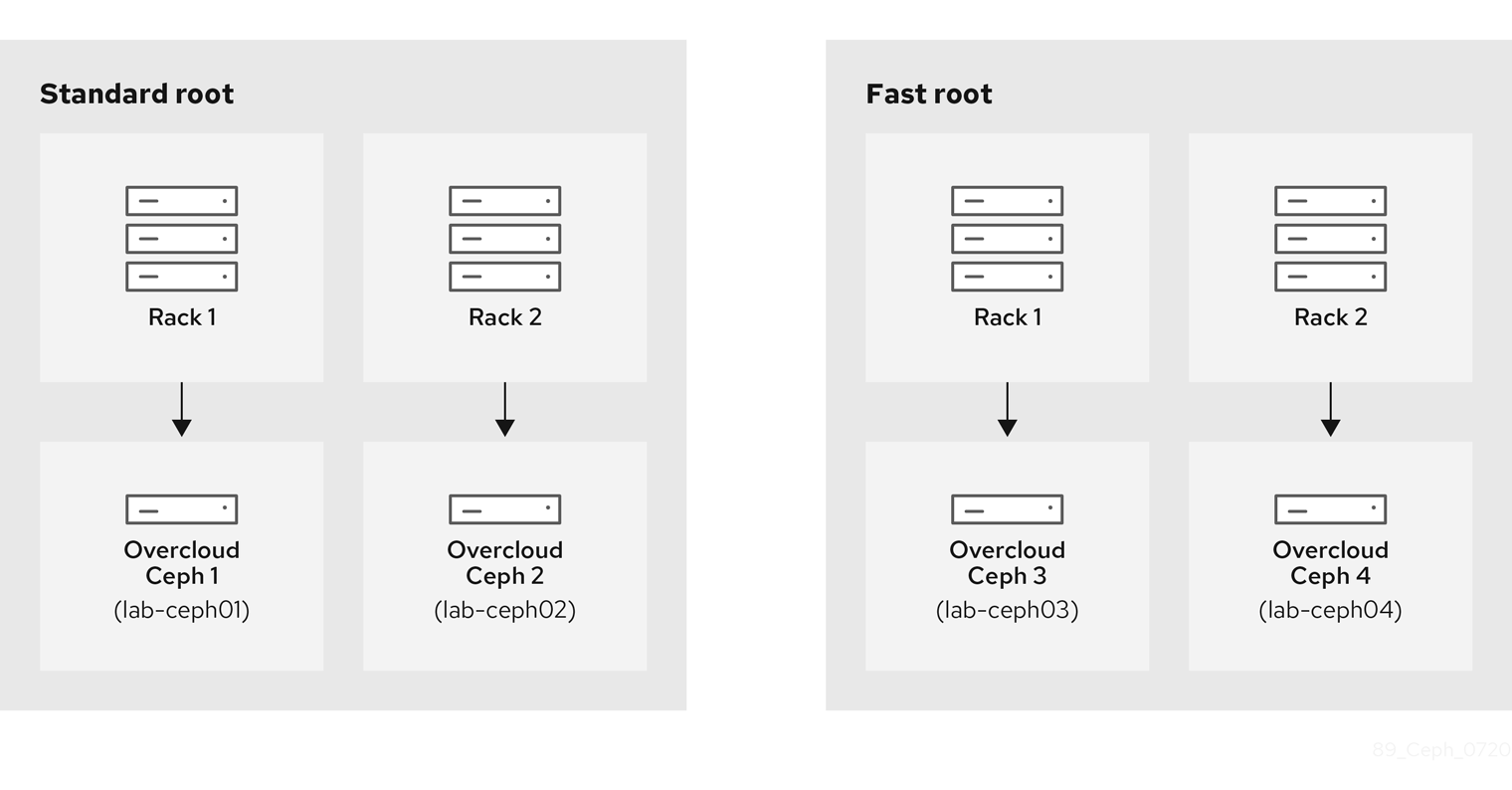
カスタム CRUSH マップの作成に関する詳細は、『 ストレージ戦略ガイド』 の「Crush Administration 」を参照してください。
6.2. OSD のマッピング
OSD をマップするには、以下の手順を実施します。
手順
OSD/ジャーナルのマッピングを宣言します。
parameter_defaults: CephAnsibleDisksConfig: devices: - /dev/sda - /dev/sdb dedicated_devices: - /dev/sdc - /dev/sdc osd_scenario: non-collocated journal_size: 8192
6.3. レプリケーションファクターの設定
レプリケーションファクターを設定するには、以下の手順を実施します。
通常、これは完全な SSD デプロイメントでのみサポートされています。「Red Hat Ceph Storage でサポートされる構成」を参照してください。
手順
デフォルトのレプリケーションファクターを 2 に設定します。この例では、4 つのノードを 2 つの異なるルートに分割します。
parameter_defaults: CephPoolDefaultSize: 2
gnocchi をバックエンドとして使用するデプロイメントをアップグレードすると、デプロイメントがタイムアウトする可能性があります。このタイムアウトを阻止するには、以下の CephPool 定義を使用して gnocchi プールをカスタマイズします。
parameter_defaults
CephPools: {"name": metrics, "pg_num": 128, "pgp_num": 128, "size": 1}6.4. CRUSH 階層の定義
director は CRUSH 階層用のデータを提供しますが、実際には ceph-ansible が Ansible インベントリーファイルを介して CRUSH マッピングを取得し、そのデータを渡します。デフォルトのルートを維持しない場合は、各ノードのルートの場所を指定する必要があります。
たとえば、ノード lab-ceph01 (プロビジョニング IP 172.16.0.26) が fast_root 内の rack1 に置かれる場合、Ansible インベントリーは以下のようになります。
172.16.0.26:
osd_crush_location: {host: lab-ceph01, rack: rack1, root: fast_root}
director を使用して Ceph をデプロイする場合、Ansible インベントリーは実際に作成するのではなく、生成されます。したがって、NodeDataLookup を使用してデータを追加する必要があります。
NodeDataLookup は、システムのマザーボードに保管されているシステム製品 UUID を指定することで機能します。Bare Metal サービス (ironic) も、イントロスペクションフェーズ後にこの情報を保管します。
2 層ストレージをサポートする CRUSH マップを作成するには、以下の手順を行います。
手順
以下のコマンドを実行して、4 つのノードの UUID を取得します。
for ((x=1; x<=4; x++)); \ { echo "Node overcloud-ceph0${x}"; \ openstack baremetal introspection data save overcloud-ceph0${x} | jq .extra.system.product.uuid; } Node overcloud-ceph01 "32C2BC31-F6BB-49AA-971A-377EFDFDB111" Node overcloud-ceph02 "76B4C69C-6915-4D30-AFFD-D16DB74F64ED" Node overcloud-ceph03 "FECF7B20-5984-469F-872C-732E3FEF99BF" Node overcloud-ceph04 "5FFEFA5F-69E4-4A88-B9EA-62811C61C8B3"注記この例では、overcloud-ceph0[1-4] は Ironic ノードの名前です。これらは、(HostnameMap.yaml を介して)
lab-ceph0[1-4]としてデプロイされます。以下のようにノードの配置を指定します。
ルート ラック ノード standard_root
rack1_std
overcloud-ceph01 (lab-ceph01)
rack2_std
overcloud-ceph02 (lab-ceph02)
fast_root
rack1_fast
overcloud-ceph03 (lab-ceph03)
rack2_fast
overcloud-ceph04 (lab-ceph04)
注記同じ名前のバケットを 2 つ持つことはできません。
lab-ceph01とlab-ceph03が同じ物理ラックにある場合でも、rack1と呼ばれるバケットを 2 つ持つことはできません。そのため、rack1_stdおよびrack1_fastと命名しました。注記この例では、複数のカスタムルートを示すために「standard_root」という特定のルートの作成方法を説明します。ただし、デフォルトのルートに HDD の OSD ノードを保持することもできたはずです。
以下の
NodeDataLookup構文を使用します。NodeDataLookup: {"SYSTEM_UUID": {"osd_crush_location": {"root": "$MY_ROOT", "rack": "$MY_RACK", "host": "$OVERCLOUD_NODE_HOSTNAME"}}}注記システム UUID を指定してから、CRUSH 階層を上から順に指定する必要があります。また、
hostパラメーターは、Bare Metal サービス (ironic) ノード名ではなく、ノードのオーバークラウドホスト名を参照する必要があります。設定例と一致するには、以下を入力します。parameter_defaults: NodeDataLookup: {"32C2BC31-F6BB-49AA-971A-377EFDFDB111": {"osd_crush_location": {"root": "standard_root", "rack": "rack1_std", "host": "lab-ceph01"}}, "76B4C69C-6915-4D30-AFFD-D16DB74F64ED": {"osd_crush_location": {"root": "standard_root", "rack": "rack2_std", "host": "lab-ceph02"}}, "FECF7B20-5984-469F-872C-732E3FEF99BF": {"osd_crush_location": {"root": "fast_root", "rack": "rack1_fast", "host": "lab-ceph03"}}, "5FFEFA5F-69E4-4A88-B9EA-62811C61C8B3": {"osd_crush_location": {"root": "fast_root", "rack": "rack2_fast", "host": "lab-ceph04"}}}ceph-ansible レベルで CRUSH マップ管理を有効にします。
parameter_defaults: CephAnsibleExtraConfig: create_crush_tree: trueスケジューラーヒントを使用して、Bare Metal サービスノードの UUID がホスト名に正しくマッピングされていることを確認します。
parameter_defaults: CephStorageCount: 4 OvercloudCephStorageFlavor: ceph-storage CephStorageSchedulerHints: 'capabilities:node': 'ceph-%index%'Bare Metal サービスノードを対応するヒントでタグ付けします。
openstack baremetal node set --property capabilities='profile:ceph-storage,node:ceph-0,boot_option:local' overcloud-ceph01 openstack baremetal node set --property capabilities=profile:ceph-storage,'node:ceph-1,boot_option:local' overcloud-ceph02 openstack baremetal node set --property capabilities='profile:ceph-storage,node:ceph-2,boot_option:local' overcloud-ceph03 openstack baremetal node set --property capabilities='profile:ceph-storage,node:ceph-3,boot_option:local' overcloud-ceph04
注記予測可能な配置の詳細は、『オーバークラウドの 高度なカスタマイズ』 の「特定の ノード ID の割り当て 」を参照してください。
6.5. CRUSH マップルールの定義
ルールは、クラスター上でのデータの書き込み方法を定義します。CRUSH マップノードの配置が完了したら、CRUSH ルールを定義します。
手順
CRUSH ルールを定義するには、以下の構文を使用します。
parameter_defaults: CephAnsibleExtraConfig: crush_rules: - name: $RULE_NAME root: $ROOT_NAME type: $REPLICAT_DOMAIN default: true/false注記Default パラメーターを
trueに設定すると、ルールを指定せずに新しいプールを作成する際にこのルールが使用されます。デフォルトのルールは 1 つだけです。以下の例では、ルール
standardは、ラックごとに 1 つの複製でstandard_rootでホストされる OSD ノードをポイントします。ルールfastは、ラックごとに 1 つの複製でstandard_rootでホストされる OSD ノードをポイントします。parameter_defaults: CephAnsibleExtraConfig: crush_rule_config: true crush_rules: - name: standard root: standard_root type: rack default: true - name: fast root: fast_root type: rack default: false注記crush_rule_configをtrueに設定する必要があります。
6.6. OSP プールの設定
Ceph プールは、データを保管する方法を定義する CRUSH ルールで設定されます。この例では、standard_root (標準ルール) を使用するすべてのビルトイン OSP プールおよび fast_root (高速ルール) を使用する新しいプールを特長としています。
手順
プールプロパティーを定義または変更するには、以下の構文を使用します。
- name: $POOL_NAME pg_num: $PG_COUNT rule_name: $RULE_NAME application: rbdすべての OSP プールを一覧表示し、適切なルール (この場合は標準) を設定して 高速 ルールを使用する
tier2という新しいプールを作成します。このプールは Block Storage (cinder) によって使用されます。parameter_defaults: CephPools: - name: tier2 pg_num: 64 rule_name: fast application: rbd - name: volumes pg_num: 64 rule_name: standard application: rbd - name: vms pg_num: 64 rule_name: standard application: rbd - name: backups pg_num: 64 rule_name: standard application: rbd - name: images pg_num: 64 rule_name: standard application: rbd - name: metrics pg_num: 64 rule_name: standard application: openstack_gnocchi
6.7. 新規プールを使用するために Block Storage を設定
Ceph プールを cinder.conf ファイルに追加し、Block Storage (cinder) がこれを使用できるようにします。
手順
以下のように
cinder.confを更新します。parameter_defaults: CinderRbdExtraPools: - tier2
6.8. カスタマイズされた CRUSH マップの確認
openstack overcloud deploy コマンドがオーバークラウドを作成または更新した後に、以下の手順に従って、カスタマイズされた CRUSH マップが正しく適用されたことを確認します。
あるルートから別のルートにホストを移動する場合には注意してください。
手順
Ceph monitor ノードに接続し、以下のコマンドを実行します。
# ceph osd tree ID WEIGHT TYPE NAME UP/DOWN REWEIGHT PRIMARY-AFFINITY -7 0.39996 root standard_root -6 0.19998 rack rack1_std -5 0.19998 host lab-ceph02 1 0.09999 osd.1 up 1.00000 1.00000 4 0.09999 osd.4 up 1.00000 1.00000 -9 0.19998 rack rack2_std -8 0.19998 host lab-ceph03 0 0.09999 osd.0 up 1.00000 1.00000 3 0.09999 osd.3 up 1.00000 1.00000 -4 0.19998 root fast_root -3 0.19998 rack rack1_fast -2 0.19998 host lab-ceph01 2 0.09999 osd.2 up 1.00000 1.00000 5 0.09999 osd.5 up 1.00000 1.00000
第7章 オーバークラウドの作成
カスタム環境ファイルの作成が完了したら、それぞれのロールで使用するフレーバーおよびノードを指定し、続いてデプロイメントを実施することができます。以下のサブセクションで、両方の手順について詳細に説明します。
7.1. ロールへのノードとフレーバーの割り当て
オーバークラウドのデプロイメントプランニングでは、各ロールに割り当てるノード数とフレーバーを指定する必要があります。すべての Heat テンプレートのパラメーターと同様に、これらのロールの仕様は環境ファイル (ここでは ~/templates/storage-config.yaml) の parameter_defaults セクションで宣言する必要があります。
この設定には、以下のパラメーターを使用します。
表7.1 オーバークラウドノードのロールとフレーバー
| Heat テンプレートのパラメーター | 説明 |
|---|---|
| ControllerCount | スケールアウトするコントローラーノード数 |
| OvercloudControlFlavor |
コントローラーノードに使用するフレーバー ( |
| ComputeCount | スケールアウトするコンピュートノード数 |
| OvercloudComputeFlavor |
コンピュートノード ( |
| CephStorageCount | スケールアウトする Ceph Storage (OSD) ノード数 |
| OvercloudCephStorageFlavor |
Ceph Storage (OSD) ノード ( |
| CephMonCount | スケールアウトする専用の Ceph MON ノード数 |
| OvercloudCephMonFlavor |
専用の Ceph MON ノード ( |
| CephMdsCount | スケールアウトする専用の Ceph MDS ノード数 |
| OvercloudCephMdsFlavor |
専用の Ceph MDS ノード ( |
(ceph-mon および ceph-mds フレーバーと共に) CephMonCount、CephMdsCount、OvercloudCephMonFlavor、および OvercloudCephMdsFlavor のパラメーターは、「3章専用ノード上での Ceph サービスのデプロイ」に記載のように、カスタムの CephMON および CephMds ロールを作成した場合のみ有効となります。
たとえば、オーバークラウドが各ロール (Controller、Compute、Ceph-Storage、CephMon) に 3 つずつノードをデプロイするように設定するには、parameter_defaults に以下の設定を追加します。
parameter_defaults: ControllerCount: 3 OvercloudControlFlavor: control ComputeCount: 3 OvercloudComputeFlavor: compute CephStorageCount: 3 OvercloudCephStorageFlavor: ceph-storage CephMonCount: 3 OvercloudCephMonFlavor: ceph-mon CephMdsCount: 3 OvercloudCephMdsFlavor: ceph-mds
Heat テンプレートのパラメーター のより詳細な一覧は、『 director のインストールと使用方法』 ガイドの 「CLI ツールを使用したオーバークラウドの作成 」 を参照してください。
7.2. オーバークラウドデプロイメントの開始
アンダークラウドのインストール時に、undercloud.conf ファイルに generate_service_certificate=false を設定します。設定しない場合は、『オーバークラウドの 高度なカスタマイズ』 ガイドの「オーバークラウドの パブリックエンドポイントでの SSL/TLS の有効化 」で説明するように、オーバークラウドのデプロイ時にトラストアンカーを挿入する必要があります。
- 注記
- オーバークラウドのデプロイメント中に Ceph Dashboard を追加する場合は、「8章Red Hat Ceph Storage Dashboard のオーバークラウドデプロイメントへの追加」を参照してください。
オーバークラウドの作成には、openstack overcloud deploy コマンドに追加の引数を指定する必要があります。以下に例を示します。
$ openstack overcloud deploy --templates -r /home/stack/templates/roles_data_custom.yaml \ -e /usr/share/openstack-tripleo-heat-templates/environments/ceph-ansible/ceph-ansible.yaml \ -e /usr/share/openstack-tripleo-heat-templates/environments/ceph-ansible/ceph-rgw.yaml \ -e /usr/share/openstack-tripleo-heat-templates/environments/cinder-backup.yaml \ -e /home/stack/templates/storage-config.yaml \ -e /home/stack/templates/ceph-config.yaml \ --ntp-server pool.ntp.org
上記のコマンドは、以下のオプションを使用します。
-
--templates- デフォルトの heat テンプレートコレクション (/usr/share/openstack-tripleo-heat-templates/) からオーバークラウドを作成します。 -
-r /home/stack/templates/roles_data_custom.yaml:「3章専用ノード上での Ceph サービスのデプロイ」でカスタマイズしたロールの定義ファイルを指定し、カスタムロールを Ceph MON サービスまたは Ceph MDS サービスに追加します。これらのロールにより、いずれかのサービスを専用のノードにインストールすることができます。 -
-e /usr/share/openstack-tripleo-heat-templates/environments/ceph-ansible/ceph-ansible.yaml: Ceph クラスターを作成するように director を設定します。特にこの環境ファイルは、コンテナー化された Ceph Storage ノードを持つ Ceph クラスターをデプロイします。 -
-e /usr/share/openstack-tripleo-heat-templates/environments/ceph-ansible/ceph-rgw.yaml:「Ceph Object Gateway の有効化」で説明するように、Ceph Object Gateway を有効にします。 -
-e /usr/share/openstack-tripleo-heat-templates/environments/cinder-backup.yaml:「バックアップサービスで Ceph を使用する設定」で説明するように、Block Storage Backup サービス (cinder-backup) を有効にします。 -
-e /home/stack/templates/storage-config.yaml: Ceph Storage のカスタム設定が含まれる環境ファイルを追加します。 -
-e /home/stack/templates/ceph-config.yaml:「5章Ceph Storage クラスターのカスタマイズ」で説明するように、Ceph クラスターのカスタム設定が含まれる環境ファイルを追加します。 -
--ntp-server pool.ntp.org: NTP サーバーを設定します。
アンサーファイルを使用して、すべてのテンプレートおよび環境ファイルを呼び出すこともできます。たとえば、以下のコマンドを使用して、同一のオーバークラウドをデプロイすることができます。
$ openstack overcloud deploy -r /home/stack/templates/roles_data_custom.yaml \ --answers-file /home/stack/templates/answers.yaml --ntp-server pool.ntp.org
この場合、アンサーファイル /home/stack/templates/answers.yaml の内容は以下のようになります。
templates: /usr/share/openstack-tripleo-heat-templates/ environments: - /usr/share/openstack-tripleo-heat-templates/environments/ceph-ansible/ceph-ansible.yaml - /usr/share/openstack-tripleo-heat-templates/environments/ceph-rgw.yaml - /usr/share/openstack-tripleo-heat-templates/environments/cinder-backup.yaml - /home/stack/templates/storage-config.yaml - /home/stack/templates/ceph-config.yaml
詳細は、「 オーバークラウドデプロイメントへの環境ファイルの追加」を 参照してください。
オプションの完全な一覧を表示するには、以下を実行します。
$ openstack help overcloud deploy
詳しくは、『 director のインストールと 使用方法』の「CLI ツールを使用した基本的なオーバークラウド の設定」を参照してください。
オーバークラウドの作成プロセスが開始され、director によりノードがプロビジョニングされます。このプロセスは完了するまで多少時間がかかります。オーバークラウドの作成のステータスを確認するには、stack ユーザーとして別のターミナルを開き、以下を実行します。
$ source ~/stackrc $ openstack stack list --nested
第8章 Red Hat Ceph Storage Dashboard のオーバークラウドデプロイメントへの追加
Red Hat Ceph Storage Dashboard はデフォルトで無効になっていますが、Red Hat OpenStack Platform director を使用してオーバークラウドで有効化できるようになりました。Ceph Dashboard は組み込みの Web ベースの Ceph 管理および監視アプリケーションであり、クラスター内のさまざまな側面およびオブジェクトを管理します。Red Hat Ceph Storage Dashboard は、Ceph Dashboard マネージャーモジュールを構成します。これは、ユーザーインターフェースを提供し、プラットフォームのフロントエンドである Grafana、監視プラグインとしてのPrometheus、クラスター全体にデプロイされる Alertmanager と Node Exporters を組み込み、Dashboard にアラートを送信し、クラスターデータをエクスポートします。
- 以下の点に注意してください。
- この機能は、Ceph Storage 4.1 以降でサポートされます。システムにインストールされている Ceph Storage のバージョンを確認する方法についての詳細は、「What are the Red Hat Ceph Storage releases and corresponding Ceph package versions?」を参照してください。
- 注記
- Red Hat Ceph Storage Dashboard は、常に他の Ceph Manager コンポーネントと同じノード上に配置されます。
- 注記
- オーバークラウドの初回のデプロイメント時に Ceph Dashboard を追加する場合は、本章の手順を実施してから、「オーバークラウドデプロイメントの開始」 で初期オーバークラウドをデプロイします。
以下の図は、Red Hat OpenStack Platform 上の Ceph Dashboard のアーキテクチャーを示しています。

Dashboard およびその機能と制限についての詳細は、『Red Hat Ceph Storage Dashboard Guide』 の 「Dashboard features」 を参照してください。
Ceph Dashboard における TLS everywhere
ダッシュボードのフロントエンドは、TLS everywhere フレームワークと完全に統合されています。必要な環境ファイルがあり、そのファイルが overcloud deploy コマンドに含まれている場合は、TLS everywhere を有効にすることができます。これにより、Grafana と Ceph Dashboard の両方の証明書要求がトリガーされ、生成された証明書とキーファイルがオーバークラウドのデプロイメント時に ceph-ansible に渡されます。Dashboard およびその他の openstack サービス向けに TLS を有効にする方法についての説明および詳細は、『オーバークラウドの高度なカスタマイズ』ガイドの以下の章を参照してください。
- オーバークラウドのパブリックエンドポイントでの SSL/TLS の有効化
Identity Management を使用した内部およびパブリックエンドポイントでの SSL/TLS の有効化
- 注記
- Ceph Dashboard に到達するポートは、TLS-everywhere コンテキストでも同じになります。
8.1. Ceph Dashboard に必要なコンテナーの追加
Ceph Dashboard テンプレートをオーバークラウドに追加する前に、containers-prepare-parameter.yaml ファイルを使用して必要なコンテナーを追加する必要があります。コンテナーイメージを準備するために containers-prepare-parameter.yaml ファイルを生成するには、以下の手順を実行します。
手順
-
アンダークラウドホストに
stackユーザーとしてログインします。 デフォルトのコンテナーイメージ準備ファイルを生成します。
$ openstack tripleo container image prepare default \ --local-push-destination \ --output-env-file containers-prepare-parameter.yaml
containers-prepare-parameter.yamlファイルを編集し、要件に合わせて変更を加えます。以下のcontainers-prepare-parameter.yamlファイルのサンプルには、Grafana、Prometheus、Alertmanager、および Node Exporter などの Dashboard サービスに関連するイメージの場所およびタグが含まれます。特定のシナリオに応じて値を編集します。parameter_defaults: ContainerImagePrepare: - push_destination: true set: ceph_alertmanager_image: ose-prometheus-alertmanager ceph_alertmanager_namespace: registry.redhat.io/openshift4 ceph_alertmanager_tag: v4.1 ceph_grafana_image: rhceph-3-dashboard-rhel7 ceph_grafana_namespace: registry.redhat.io/rhceph ceph_grafana_tag: 3 ceph_image: rhceph-4-rhel8 ceph_namespace: registry.redhat.io/rhceph ceph_node_exporter_image: ose-prometheus-node-exporter ceph_node_exporter_namespace: registry.redhat.io/openshift4 ceph_node_exporter_tag: v4.1 ceph_prometheus_image: ose-prometheus ceph_prometheus_namespace: registry.redhat.io/openshift4 ceph_prometheus_tag: v4.1 ceph_tag: latest
containers-prepare-parameter.yaml ファイルを使用したレジストリーおよびイメージ設定についての詳細は、『 Transitioning to Containerized Services 』ガイドの「 Container image preparation parameters 」を参照してください。
8.2. Ceph Dashboard のデプロイ
- 以下の点に注意してください。
- Ceph Dashboard の管理ユーザーロールは、デフォルトで読み取り専用モードに設定されています。Ceph Dashboard のデフォルトの管理モードを変更するには、「デフォルト権限の変更」を参照してください。
手順
-
アンダークラウドノードに
stackユーザーとしてログインします。 openstack overcloud deployコマンドに、既存のデプロイメントに含まれるすべての環境ファイルと共に以下の環境ファイルを追加します。$ openstack overcloud deploy \ --templates \ -e <existing_overcloud_environment_files> \ -e /usr/share/openstack-tripleo-heat-templates/environments/ceph-ansible/ceph-ansible.yaml \ -e /usr/share/openstack-tripleo-heat-templates/environments/ceph-ansible/ceph-dashboard.yaml
<existing_overcloud_environment_files>を既存のデプロイメントに含まれる環境ファイルの一覧に置き換えます。- 結果
- これにより、デプロイメントは grafana、prometheus、alertmanager、および node-exporter コンテナーが含まれる外部スタックを構成します。Ceph Dashboard Manager モジュールは、このスタックのバックエンドで、grafana レイアウトを組み込むことで、Ceph クラスター固有のメトリックをエンドユーザーに提供します。
8.3. デフォルト権限の変更
Ceph クラスターの安全な監視用に、Ceph Dashboard の管理ユーザーロールはデフォルトで読み取り専用モードに設定されます。管理ユーザーが Dashboard を使用して Ceph クラスターの要素を変更できるよう管理者権限を昇格させるには、CephDashboardAdminRO パラメーターを使用してデフォルトの管理者権限を変更します。
- 警告
- 完全な権限を持つユーザーは、director が設定するクラスターの要素を変更する可能性があります。これは、スタックの更新の実行時に、director が設定したオプションと競合する可能性があります。この問題を回避するには、Ceph Dashboard で director の設定オプション (Ceph OSP プール属性など) を変更しないでください。
手順
-
アンダークラウドに
stackユーザーとしてログインします。 以下の
ceph_dashboard_admin.yaml環境ファイルを作成します。parameter_defaults: CephDashboardAdminRO: falseovercloud deploy コマンドを実行して、既存のスタックを更新し、既存のデプロイメントに含まれるその他すべての環境ファイルと共に作成した環境ファイルを追加します。
$ openstack overcloud deploy \ --templates \ -e <existing_overcloud_environment_files> \ -e ceph_dashboard_admin.yml
<existing_overcloud_environment_files>を既存のデプロイメントに含まれる環境ファイルの一覧に置き換えます。
8.4. Ceph Dashboard へのアクセス
Ceph Dashboard が正常に実行されていることを確認するには、以下の検証手順を実施してアクセスし、Ceph クラスターから表示されるデータが正しいことを確認します。
手順
-
アンダークラウドノードに
stackユーザーとしてログインします。 Dashboard の管理ログイン認証情報を取得します。
[stack@undercloud ~]$ grep dashboard_admin_password /var/lib/mistral/overcloud/ceph-ansible/group_vars/all.yml
Ceph Dashboard にアクセスするための仮想 IP アドレスを取得します。
[stack@undercloud-0 ~]$ grep dashboard_frontend /var/lib/mistral/overcloud/ceph-ansible/group_vars/mgrs.yml
Web ブラウザーを使用してフロントエンドの仮想 IP をポイントし、Dashboard にアクセスします。director はプロビジョニングネットワーク上で Dashboard を設定して公開するので、手順 2 で取得した仮想 IP を使用して、TCP ポート 8444 の Dashboard に直接アクセスできます。以下の条件を満たしていることを確認します。
- Web クライアントホストは、プロビジョニングネットワークに接続されたレイヤー 2 です。
プロビジョニングネットワークは適切にルーティングまたはプロキシーされ、Web クライアントホストからアクセスできます。これらの条件が満たされていない場合は、SSH トンネルを開いて、オーバークラウド上の Dashboard の仮想 IP に到達することができます。
client_host$ ssh -L 8444:<dashboard vip>:8444 stack@<your undercloud>
<dashboard vip> を手順 3 で取得したコントロールプレーンの仮想 IP の IP アドレスに置き換えます。
Web ブラウザーを http://localhost:8444 にポイントして Dashboard にアクセスします。
ceph-ansibleが作成するデフォルトのユーザーは管理ユーザーです。/var/lib/mistral/overcloud/ceph-ansible/group_vars/all.ymlでパスワードを取得できます。- 結果
- Ceph Dashboard にアクセスできます。
-
Dashboard に表示される数字およびグラフには、CLI コマンドの
ceph -sが返すのと同じクラスターステータスが反映されます。
Red Hat Ceph Storage Dashboard に関する詳細は、『Red Hat Ceph Storage Dashboard Guide』を参照してください。
第9章 デプロイメント後
以下のサブセクションでは、Ceph クラスターを管理するためのデプロイメント後の操作についていくつか説明します。
9.1. オーバークラウドへのアクセス
director は、アンダークラウドからオーバークラウドと対話するための設定を行い、認証をサポートするスクリプトを作成します。director は、このファイル (overcloudrc) を stack ユーザーのホームディレクトリーに保存します。このファイルを使用するには、以下のコマンドを実行します。
$ source ~/overcloudrc
これにより、アンダークラウド CLI からオーバークラウドと対話するために必要な環境変数が読み込まれます。アンダークラウドとの対話に戻るには、以下のコマンドを実行します。
$ source ~/stackrc
9.2. Ceph Storage ノードの監視
オーバークラウドを作成したら、Ceph Storage クラスターのステータスをチェックして、正常に機能していることを確認します。
手順
コントローラーノードに
heat-adminユーザーとしてログインします。$ nova list $ ssh heat-admin@192.168.0.25
クラスターの正常性を確認します。
$ sudo podman exec ceph-mon-<HOSTNAME> ceph health
クラスターに問題がない場合は、上記のコマンドにより、
HEALTH_OKというレポートが返されます。これは、クラスターを安全に使用できることを意味します。Ceph monitor サービスを実行するオーバークラウドノードにログインし、クラスター内の全 OSD のステータスを確認します。
$ sudo podman exec ceph-mon-<HOSTNAME> ceph osd tree
Ceph Monitor クォーラムのステータスを確認します。
$ sudo podman exec ceph-mon-<HOSTNAME> ceph quorum_status
これにより、クォーラムに参加するモニターとどれがリーダーであるかが表示されます。
すべての Ceph OSD が動作中であることを確認します。
$ sudo podman exec ceph-mon-<HOSTNAME> ceph osd stat
Ceph Storage Cluster の監視に関する詳細は、『Red Hat Ceph Storage Administration Guide』の「Monitoring」を参照してください。
第10章 環境のリブート
環境をリブートする必要がある状況が発生する場合があります。たとえば、物理サーバーを変更する必要がある場合や、停電から復旧する必要がある場合などです。このような状況では、Ceph Storage ノードが正常に起動されることが重要です。
以下の順序でノードを起動してください。
- すべての Ceph Monitor ノードを最初に起動します: これにより、高可用性クラスター内の Ceph Monitor サービスを確実にアクティブにします。デフォルトでは、Ceph Monitor サービスは、コントローラーノードにインストールされます。Ceph Monitor がカスタムロールで Controller とは別の場合には、このカスタムの Ceph Monitor ロールを必ずアクティブにしてください。
- すべての Ceph Storage ノードを起動します: これにより、Ceph OSD クラスターはコントローラーノード上のアクティブな Ceph Monitor クラスターに接続できるようになります。
10.1. Ceph Storage (OSD) クラスターのリブート
Ceph Storage (OSD) ノードのクラスターをリブートするには、以下の手順を実施します。
手順
Ceph MON またはコントローラーノードにログインして、Ceph Storage Cluster のリバランスを一時的に無効にします。
$ sudo podman exec -it ceph-mon-controller-0 ceph osd set noout $ sudo podman exec -it ceph-mon-controller-0 ceph osd set norebalance
- リブートする最初の Ceph Storage ノードを選択し、そのノードにログインします。
ノードをリブートします。
$ sudo reboot
- ノードがブートするまで待ちます。
ノードにログインして、クラスターのステータスを確認します。
$ sudo podman exec -it ceph-mon-controller-0 ceph status
pgmapにより、すべてのpgsが正常な状態 (active+clean) として報告されることを確認します。- ノードからログアウトして、次のノードをリブートし、ステータスを確認します。全 Ceph Storage ノードがリブートされるまで、このプロセスを繰り返します。
完了したら、Ceph MON またはコントローラーノードにログインして、クラスターのリバランスを再度有効にします。
$ sudo podman exec -it ceph-mon-controller-0 ceph osd unset noout $ sudo podman exec -it ceph-mon-controller-0 ceph osd unset norebalance
最終のステータスチェックを実行して、クラスターが
HEALTH_OKを報告していることを確認します。$ sudo podman exec -it ceph-mon-controller-0 ceph status
すべてのオーバークラウドノードが同時に起動する状況が発生した場合には、Ceph OSD サービスが Ceph Storage ノード上で正常に起動されない場合があります。そのような場合には、Ceph Storage OSD をリブートして、Ceph Monitor サービスに接続できるようにします。
以下のコマンドを使用して、Ceph Storage ノードクラスターの HEALTH_OK のステータスを確認します。
$ sudo ceph status
第11章 Ceph Storage クラスターのスケーリング
11.1. Ceph Storage クラスターのスケールアップ
必要な Ceph Storage ノードの数でデプロイメントを再度実行して、オーバークラウド内の Ceph Storage ノードの数をスケールアップすることができます。
この操作を実行する前に、更新するデプロイメント用に十分なノードがあることを確認してください。これらのノードは、director に登録済みで、適宜にタグ付けされている必要があります。
新規 Ceph Storage ノードの登録
新しい Ceph Storage ノードを director に登録するには、以下のステップを実行します。
アンダークラウドに
stackユーザーとしてログインし、director の設定を初期化します。$ source ~/stackrc
-
新規ノードの定義テンプレート (例:
instackenv-scale.json) で、新しいノードのハードウェアと電源管理の詳細を定義します。 このファイルを OpenStack director にインポートします。
$ openstack overcloud node import ~/instackenv-scale.json
ノードの定義テンプレートをインポートすると、そのテンプレートで定義されている各ノードが director に登録されます。
カーネルと ramdisk イメージを全ノードに割り当てます。
$ openstack overcloud node configure
新規ノードの登録に関する詳しい情報は、「ノードの登録」を参照してください。
手動による新規ノードのタグ付け
各ノードの登録後、ハードウェアを検査して、ノードを特定のプロファイルにタグ付けする必要があります。プロファイルタグを使用してノードをフレーバーに照合してから、フレーバーをデプロイメントロールに割り当てます。
新規ノードを検査してタグ付けするには、以下の手順を実施します。
ハードウェアのイントロスペクションをトリガーして、各ノードのハードウェア属性を取得します。
$ openstack overcloud node introspect --all-manageable --provide
-
--all-manageableオプションを使用して、管理状態にあるノードのみをイントロスペクションします。ここでは、すべてのノードが管理状態にあります。 --provideオプションは、イントロスペクション後に全ノードをactiveの状態にリセットします。重要このプロセスが正常に完了したことを確認します。ベアメタルノードの場合には、通常 15 分ほどかかります。
-
ノード一覧を取得して UUID を把握します。
$ openstack baremetal node list
各ノードの
properties/capabilitiesパラメーターに profile オプションを追加して、ノードを特定のプロファイルに手動でタグ付けします。profileオプションを追加すると、適切なプロファイルにノードをタグ付けします。注記手動でのタグ付けの代わりに、Automated Health Check (AHC) ツールを使用し、ベンチマークデータに基づいて、多数のノードに自動でタグ付けします。
たとえば、以下のコマンドは、3 つの追加のノードを
ceph-storageプロファイルでタグ付けします。$ openstack baremetal node set 551d81f5-4df2-4e0f-93da-6c5de0b868f7 --property capabilities="profile:ceph-storage,boot_option:local" $ openstack baremetal node set 5e735154-bd6b-42dd-9cc2-b6195c4196d7 --property capabilities="profile:ceph-storage,boot_option:local" $ openstack baremetal node set 1a2b090c-299d-4c20-a25d-57dd21a7085b --property capabilities="profile:ceph-storage,boot_option:local"
タグ付け/登録したノードが複数のディスクを使用している場合には、director が各ノードで特定のルートディスクを使用するように設定できます。その手順は、「マルチディスククラスターのルートディスクの定義」を参照してください。
Ceph Storage ノードを追加したオーバークラウドの再デプロイ
新規ノードの登録とタグ付け後に、オーバークラウドを再デプロイして Ceph Storage ノードの数をスケールアップすることができます。この操作を行う際には、環境ファイル (ここでは ~/templates/storage-config.yaml) の parameter_defaults にある CephStorageCount パラメーターを設定します。「ロールへのノードとフレーバーの割り当て」では、オーバークラウドは 3 つの Ceph Storage ノードでデプロイするように設定されています。これを 6 ノードにスケールアップするには、以下の設定を使用します。
parameter_defaults:
ControllerCount: 3
OvercloudControlFlavor: control
ComputeCount: 3
OvercloudComputeFlavor: compute
CephStorageCount: 6
OvercloudCephStorageFlavor: ceph-storage
CephMonCount: 3
OvercloudCephMonFlavor: ceph-monこの設定で再デプロイすると、オーバークラウドの Ceph Storage ノードは 3 つではなく 6 つとなるはずです。
11.2. Ceph Storage ノードのスケールダウンと置き換え
場合によっては、Ceph クラスターのスケールダウン、または Ceph Storage ノードのを置き換え (Ceph Storage ノードに問題がある場合など) が必要となる可能性があります。いずれの場合も、データの損失を避けるために、オーバークラウドから削除する Ceph Storage ノードを無効にしてリバランスする必要があります。
以下の手順では、『Red Hat Ceph Storage Administration Guide』からのステップを使用して、手動で Ceph Storage ノードを削除します。Ceph Storage ノードの手動削除に関する詳細は、「コンテナー内で実行される Ceph デーモンの開始、停止、および再起動」および「コマンドラインインターフェースを使用した Ceph OSD の削除」を参照してください。
手順
-
コントローラーノードに
heat-adminユーザーとしてログインします。director のstackユーザーには、heat-adminユーザーにアクセスするための SSH キーがあります。 OSD ツリーを一覧表示して、お使いのノードの OSD を検索します。たとえば、削除するノードには、以下の OSD が含まれる場合があります。
-2 0.09998 host overcloud-cephstorage-0 0 0.04999 osd.0 up 1.00000 1.00000 1 0.04999 osd.1 up 1.00000 1.00000
Ceph Storage ノードの OSD を無効化します。今回は、OSD ID は 0 と 1 です。
[heat-admin@overcloud-controller-0 ~]$ sudo podman exec ceph-mon-<HOSTNAME> ceph osd out 0 [heat-admin@overcloud-controller-0 ~]$ sudo podman exec ceph-mon-<HOSTNAME> ceph osd out 1
Ceph Storage クラスターがリバランスを開始します。このプロセスが完了するまで待機してください。以下のコマンドを使用して、ステータスを確認できます。
[heat-admin@overcloud-controller-0 ~]$ sudo podman exec ceph-mon-<HOSTNAME> ceph -w
Ceph クラスターのリバランスが完了したら、削除する Ceph Storage ノード (ここでは
overcloud-cephstorage-0) にheat-adminユーザーとしてログインし、ノードを停止します。[heat-admin@overcloud-cephstorage-0 ~]$ sudo systemctl disable ceph-osd@0 [heat-admin@overcloud-cephstorage-0 ~]$ sudo systemctl disable ceph-osd@1
OSD を停止します。
[heat-admin@overcloud-cephstorage-0 ~]$ sudo systemctl stop ceph-osd@0 [heat-admin@overcloud-cephstorage-0 ~]$ sudo systemctl stop ceph-osd@1
コントローラーノードにログインしたら、CRUSH マップから OSD を削除して、データを受信しないようにします。
[heat-admin@overcloud-controller-0 ~]$ sudo podman exec ceph-mon-<HOSTNAME> ceph osd crush remove osd.0 [heat-admin@overcloud-controller-0 ~]$ sudo podman exec ceph-mon-<HOSTNAME> ceph osd crush remove osd.1
OSD 認証キーを削除します。
[heat-admin@overcloud-controller-0 ~]$ sudo podman exec ceph-mon-<HOSTNAME> ceph auth del osd.0 [heat-admin@overcloud-controller-0 ~]$ sudo podman exec ceph-mon-<HOSTNAME> ceph auth del osd.1
クラスターから OSD を削除します。
[heat-admin@overcloud-controller-0 ~]$ sudo podman exec ceph-mon-<HOSTNAME> ceph osd rm 0 [heat-admin@overcloud-controller-0 ~]$ sudo podman exec ceph-mon-<HOSTNAME> ceph osd rm 1
ノードからログアウトして、
stackユーザーとしてアンダークラウドに戻ります。[heat-admin@overcloud-controller-0 ~]$ exit [stack@director ~]$
director が再度プロビジョニングしないように、Ceph Storage ノードを無効にします。
[stack@director ~]$ openstack baremetal node list [stack@director ~]$ openstack baremetal node maintenance set UUID
Ceph Storage ノードを削除するには、ローカルのテンプレートファイルを使用して、director の
overcloudスタックへの更新が必要です。最初にオーバークラウドスタックの UUID を特定します。$ openstack stack list
削除する Ceph Storage ノードの UUID を特定します。
$ openstack server list
スタックからノードを削除し、それに応じてプランを更新します。
$ openstack overcloud node delete --stack overcloud <NODE_UUID>
重要オーバークラウドの作成時に追加の環境ファイルを渡した場合には、予定外の変更がオーバークラウドに加えられないように、ここで
-eオプションを使用して環境ファイルを再度渡します。詳しい情報は、『 director のインストールと 使用方法』の「オーバークラウド環境 の変更」を参照してください。-
stack が更新を完了するまで待機します。
heat stack-list --show-nestedコマンドを使用して、stack の更新を監視します。 新規ノードを director のノードプールに追加して、Ceph Storage ノードとしてデプロイします。環境ファイル (ここでは
~/templates/storage-config.yaml) のparameter_defaultsのCephStorageCountパラメーターを使用して、オーバークラウド内の Ceph Storage ノードの合計数を定義します。parameter_defaults: ControllerCount: 3 OvercloudControlFlavor: control ComputeCount: 3 OvercloudComputeFlavor: compute CephStorageCount: 3 OvercloudCephStorageFlavor: ceph-storage CephMonCount: 3 OvercloudCephMonFlavor: ceph-mon注記ロールごとのノード数を定義する方法の詳細は、「ロールへのノードとフレーバーの割り当て」を参照してください。
環境ファイルを更新したら、オーバークラウドを再デプロイします。
$ openstack overcloud deploy --templates -e <ENVIRONMENT_FILE>
director は、新しいノードをプロビジョニングし、新しいノードの詳細を用いて stack 全体を更新します。
heat-adminユーザーとしてコントローラーノードにログインし、Ceph Storage ノードのステータスを確認します。[heat-admin@overcloud-controller-0 ~]$ sudo ceph status
-
osdmapセクションの値がクラスターで必要なノード数と一致していることを確認します。削除した Ceph Storage ノードは新規ノードに置き換えられます。
11.3. OSD の Ceph Storage ノードへの追加
この手順では、OSD をノードに追加する方法を説明します。Ceph OSD に関する詳細は、『Red Hat Ceph Storage Operations Guide』の「Ceph OSDs」を参照してください。
手順
以下の heat テンプレートは、OSD デバイスを 3 つ持つ Ceph Storage をデプロイします。
parameter_defaults: CephAnsibleDisksConfig: devices: - /dev/sdb - /dev/sdc - /dev/sdd osd_scenario: lvm osd_objectstore: bluestoreOSD を追加するには、「Ceph Storage ノードのディスクレイアウトのマッピング」の説明に従って、ノードのディスクレイアウトを更新します。以下の例では、
/dev/sdeをテンプレートに追加します。parameter_defaults: CephAnsibleDisksConfig: devices: - /dev/sdb - /dev/sdc - /dev/sdd - /dev/sde osd_scenario: lvm osd_objectstore: bluestore-
openstack overcloud deployを実行してオーバークラウドを更新します。
この例では、OSD を使用するすべてのホストに /dev/sde という新しいデバイスがあることを前提としています。すべてのノードに新規デバイスを持たせる必要がない場合は、heat テンプレートを更新します。異なる devices 一覧を持つホストを定義する方法についての詳細は、「異なる構成の Ceph Storage ノードへのディスクレイアウトのマッピング」を参照してください。
11.4. Ceph Storage ノードからの OSD の削除
この手順では、ノードから OSD を削除する方法を説明します。環境について以下を前提とします。
-
サーバー (
ceph-storage0) には、/dev/sdeで実行している OSD (ceph-osd@4) がある。 -
Ceph monitor サービス (
ceph-mon) がcontroller0で実行されている。 - ストレージクラスターの割合がほぼ完全とならないように、利用可能な OSD が十分にある。
Ceph OSD に関する詳細は、『Red Hat Ceph Storage Operations Guide』の「Ceph OSDs」を参照してください。
手順
-
ceph-storage0に SSH 接続し、rootでログインします。 OSD サービスを無効にし、停止します。
[root@ceph-storage0 ~]# systemctl disable ceph-osd@4 [root@ceph-stoarge0 ~]# systemctl stop ceph-osd@4
-
ceph-storage0からの接続を切断します。 -
controller0に SSH 接続し、rootでログインします。 Ceph monitor コンテナーの名前を特定します。
[root@controller0 ~]# podman ps | grep ceph-mon ceph-mon-controller0 [root@controller0 ~]#
Ceph monitor コンテナーを有効にして、望ましくない OSD を
outとマークします。[root@controller0 ~]# podman exec ceph-mon-controller0 ceph osd out 4
注記このコマンドにより、Ceph はストレージクラスターをリバランスし、データをクラスター内の他の OSD にコピーします。クラスターは、リバランスが完了するまで、一時的に
active+clean状態から離れます。以下のコマンドを実行し、ストレージクラスターの状態が
active+cleanになるまで待機します。[root@controller0 ~]# podman exec ceph-mon-controller0 ceph -w
CRUSH マップから OSD を削除して、データを受信しないようにします。
[root@controller0 ~]# podman exec ceph-mon-controller0 ceph osd crush remove osd.4
OSD 認証キーを削除します。
[root@controller0 ~]# podman exec ceph-mon-controller0 ceph auth del osd.4
OSD を削除します。
[root@controller0 ~]# podman exec ceph-mon-controller0 ceph osd rm 4
-
controller0から接続を解除します。 -
stackユーザーとしてアンダークラウドに SSH 接続し、CephAnsibleDisksConfigパラメーターを定義した heat 環境ファイルを見つけます。 heat テンプレートに OSD が 4 つ含まれています。
parameter_defaults: CephAnsibleDisksConfig: devices: - /dev/sdb - /dev/sdc - /dev/sdd - /dev/sde osd_scenario: lvm osd_objectstore: bluestoreテンプレートを変更して
/dev/sdeを削除します。parameter_defaults: CephAnsibleDisksConfig: devices: - /dev/sdb - /dev/sdc - /dev/sdd osd_scenario: lvm osd_objectstore: bluestoreopenstack overcloud deployを実行してオーバークラウドを更新します。注記この例では、OSD を使用するすべてのホストから
/dev/sdeデバイスを削除していることを前提としています。すべてのノードから同じデバイスを削除しない場合には、heat テンプレートを更新します。異なるdevices一覧を持つホストを定義する方法についての詳細は、「異なる構成の Ceph Storage ノードへのディスクレイアウトのマッピング」を参照してください。
第12章 障害のあるディスクの置き換え
付録A 環境ファイルのサンプル: Ceph Storage クラスターの作成
以下のカスタム環境ファイルは、「2章オーバークラウドノードの準備」で説明したオプションの多くを使用しています。このサンプルには、コメントアウトされているオプションは含まれません。環境ファイルの概要については、『オーバークラウドの 高度なカスタマイズ』 の「環境ファイル」を参照してください。https://access.redhat.com/documentation/ja-jp/red_hat_openstack_platform/16.0/html-single/advanced_overcloud_customization#sect-Environment_Files
/home/stack/templates/storage-config.yaml
parameter_defaults: 1 CinderBackupBackend: ceph 2 CephAnsibleDisksConfig: 3 osd_scenario: lvm osd_objectstore: bluestore dmcrypt: true devices: - /dev/disk/by-path/pci-0000:03:00.0-scsi-0:0:10:0 - /dev/disk/by-path/pci-0000:03:00.0-scsi-0:0:11:0 - /dev/nvme0n1 ControllerCount: 3 4 OvercloudControlFlavor: control ComputeCount: 3 OvercloudComputeFlavor: compute CephStorageCount: 3 OvercloudCephStorageFlavor: ceph-storage CephMonCount: 3 OvercloudCephMonFlavor: ceph-mon CephMdsCount: 3 OvercloudCephMdsFlavor: ceph-mds NeutronNetworkType: vxlan 5
- 1
parameter_defaultsセクションは、全テンプレート内のパラメーターのデフォルト値を変更します。ここに記載のエントリーの大半は「4章ストレージサービスのカスタマイズ」で説明しています。- 2
- Ceph Object Gateway をデプロイする場合には、Ceph Object Storage (
ceph-rgw) をバックアップのターゲットとして使用することができます。このターゲットを設定するには、CinderBackupBackendをswiftに設定します。詳しくは、「Ceph Object Gateway の有効化」を参照してください。 - 3
CephAnsibleDisksConfigセクションは、BlueStore を使用するデプロイメントのカスタムディスクレイアウトを定義します。- 4
- 各ロールでは
*Countパラメーターでノード数を割り当て、Overcloud*Flavorパラメーターでフレーバーを割り当てます。たとえば、ControllerCount: 3は 3 つのノードを Controller ロールに割り当て、OvercloudControlFlavor: controlは各ロールがcontrolフレーバーを使用するように設定します。詳しくは、「ロールへのノードとフレーバーの割り当て」を参照してください。注記(
ceph-monおよびceph-mdsフレーバーと共に)CephMonCount、CephMdsCount、OvercloudCephMonFlavor、およびOvercloudCephMdsFlavorのパラメーターは、「3章専用ノード上での Ceph サービスのデプロイ」に記載のように、カスタムのCephMONおよびCephMdsロールを作成した場合のみ有効となります。 - 5
NeutronNetworkType:は、neutronサービスが使用すべきネットワークの種別 (ここではvxlan) を設定します。
付録B カスタムインターフェーステンプレートの例: 複数のボンディングされたインターフェース
以下のテンプレートは、/usr/share/openstack-tripleo-heat-templates/network/config/bond-with-vlans/ceph-storage.yaml をカスタマイズしたバージョンです。バックエンドとフロントエンドのストレージネットワークトラフィックを分離するための複数のボンディングインターフェースと、両方の接続用の冗長性の機能が含まれています。詳細は、「「Ceph ノード向けの複数のボンディングされたインターフェースの設定」」を参照してください。また、カスタムのボンディングオプション 'mode=4 lacp_rate=1' も使用します。「ボンディングモジュールのディレクティブの設定」 を参照してください。
/usr/share/openstack-tripleo-heat-templates/network/config/bond-with-vlans/ceph-storage.yaml (カスタム)
heat_template_version: 2015-04-30
description: >
Software Config to drive os-net-config with 2 bonded nics on a bridge
with VLANs attached for the ceph storage role.
parameters:
ControlPlaneIp:
default: ''
description: IP address/subnet on the ctlplane network
type: string
ExternalIpSubnet:
default: ''
description: IP address/subnet on the external network
type: string
InternalApiIpSubnet:
default: ''
description: IP address/subnet on the internal API network
type: string
StorageIpSubnet:
default: ''
description: IP address/subnet on the storage network
type: string
StorageMgmtIpSubnet:
default: ''
description: IP address/subnet on the storage mgmt network
type: string
TenantIpSubnet:
default: ''
description: IP address/subnet on the project (tenant) network
type: string
ManagementIpSubnet: # Only populated when including environments/network-management.yaml
default: ''
description: IP address/subnet on the management network
type: string
BondInterfaceOvsOptions:
default: 'mode=4 lacp_rate=1'
description: The bonding_options string for the bond interface. Set
things like lacp=active and/or bond_mode=balance-slb
using this option.
type: string
constraints:
- allowed_pattern: "^((?!balance.tcp).)*$"
description: |
The balance-tcp bond mode is known to cause packet loss and
must not be used in BondInterfaceOvsOptions.
ExternalNetworkVlanID:
default: 10
description: Vlan ID for the external network traffic.
type: number
InternalApiNetworkVlanID:
default: 20
description: Vlan ID for the internal_api network traffic.
type: number
StorageNetworkVlanID:
default: 30
description: Vlan ID for the storage network traffic.
type: number
StorageMgmtNetworkVlanID:
default: 40
description: Vlan ID for the storage mgmt network traffic.
type: number
TenantNetworkVlanID:
default: 50
description: Vlan ID for the project (tenant) network traffic.
type: number
ManagementNetworkVlanID:
default: 60
description: Vlan ID for the management network traffic.
type: number
ControlPlaneSubnetCidr: # Override this with parameter_defaults
default: '24'
description: The subnet CIDR of the control plane network.
type: string
ControlPlaneDefaultRoute: # Override this with parameter_defaults
description: The default route of the control plane network.
type: string
ExternalInterfaceDefaultRoute: # Not used by default in this template
default: '10.0.0.1'
description: The default route of the external network.
type: string
ManagementInterfaceDefaultRoute: # Commented out by default in this template
default: unset
description: The default route of the management network.
type: string
DnsServers: # Override this with parameter_defaults
default: []
description: A list of DNS servers (2 max for some implementations) that are added to resolv.conf.
type: comma_delimited_list
EC2MetadataIp: # Override this with parameter_defaults
description: The IP address of the EC2 metadata server.
type: string
resources:
OsNetConfigImpl:
type: OS::Heat::StructuredConfig
properties:
group: os-apply-config
config:
os_net_config:
network_config:
-
type: interface
name: nic1
use_dhcp: false
dns_servers: {get_param: DnsServers}
addresses:
-
ip_netmask:
list_join:
- '/'
- - {get_param: ControlPlaneIp}
- {get_param: ControlPlaneSubnetCidr}
routes:
-
ip_netmask: 169.254.169.254/32
next_hop: {get_param: EC2MetadataIp}
-
default: true
next_hop: {get_param: ControlPlaneDefaultRoute}
-
type: ovs_bridge
name: br-bond
members:
-
type: linux_bond
name: bond1
bonding_options: {get_param: BondInterfaceOvsOptions}
members:
-
type: interface
name: nic2
primary: true
-
type: interface
name: nic3
-
type: vlan
device: bond1
vlan_id: {get_param: StorageNetworkVlanID}
addresses:
-
ip_netmask: {get_param: StorageIpSubnet}
-
type: ovs_bridge
name: br-bond2
members:
-
type: linux_bond
name: bond2
bonding_options: {get_param: BondInterfaceOvsOptions}
members:
-
type: interface
name: nic4
primary: true
-
type: interface
name: nic5
-
type: vlan
device: bond1
vlan_id: {get_param: StorageMgmtNetworkVlanID}
addresses:
-
ip_netmask: {get_param: StorageMgmtIpSubnet}
outputs:
OS::stack_id:
description: The OsNetConfigImpl resource.
value: {get_resource: OsNetConfigImpl}

